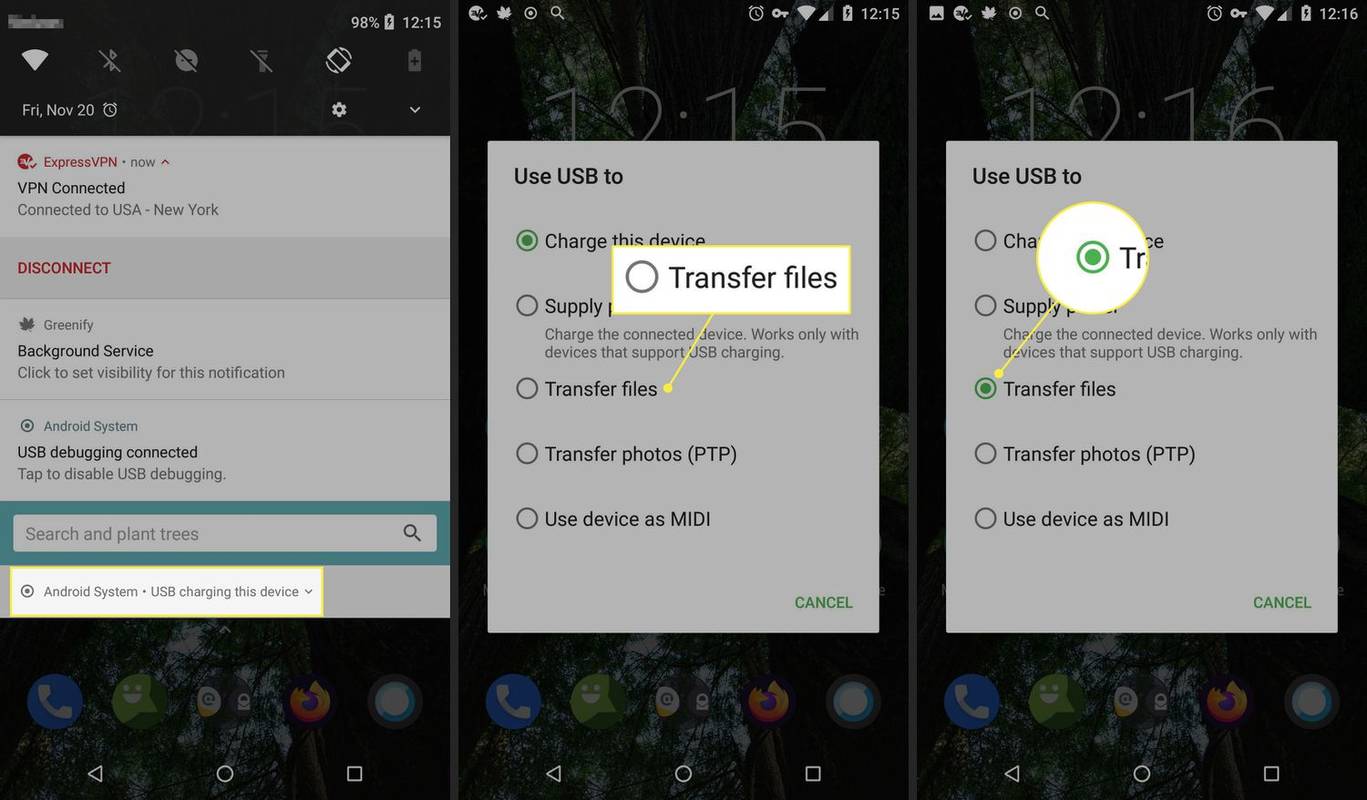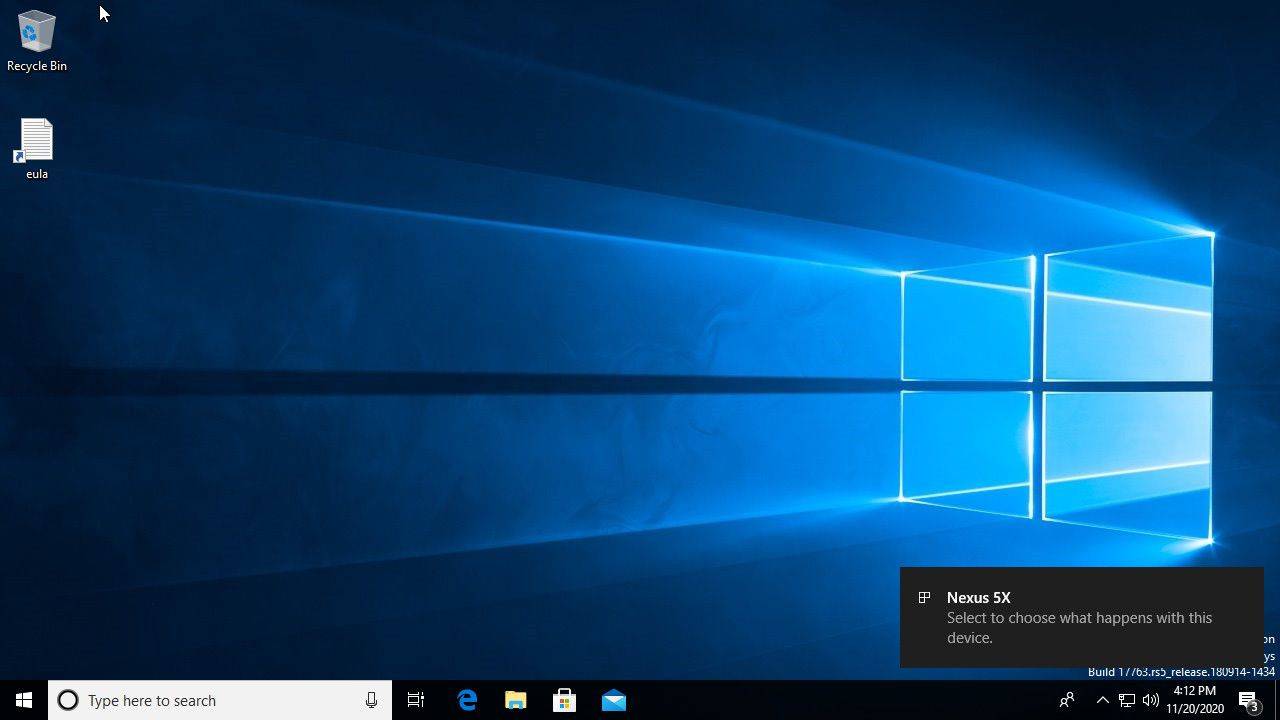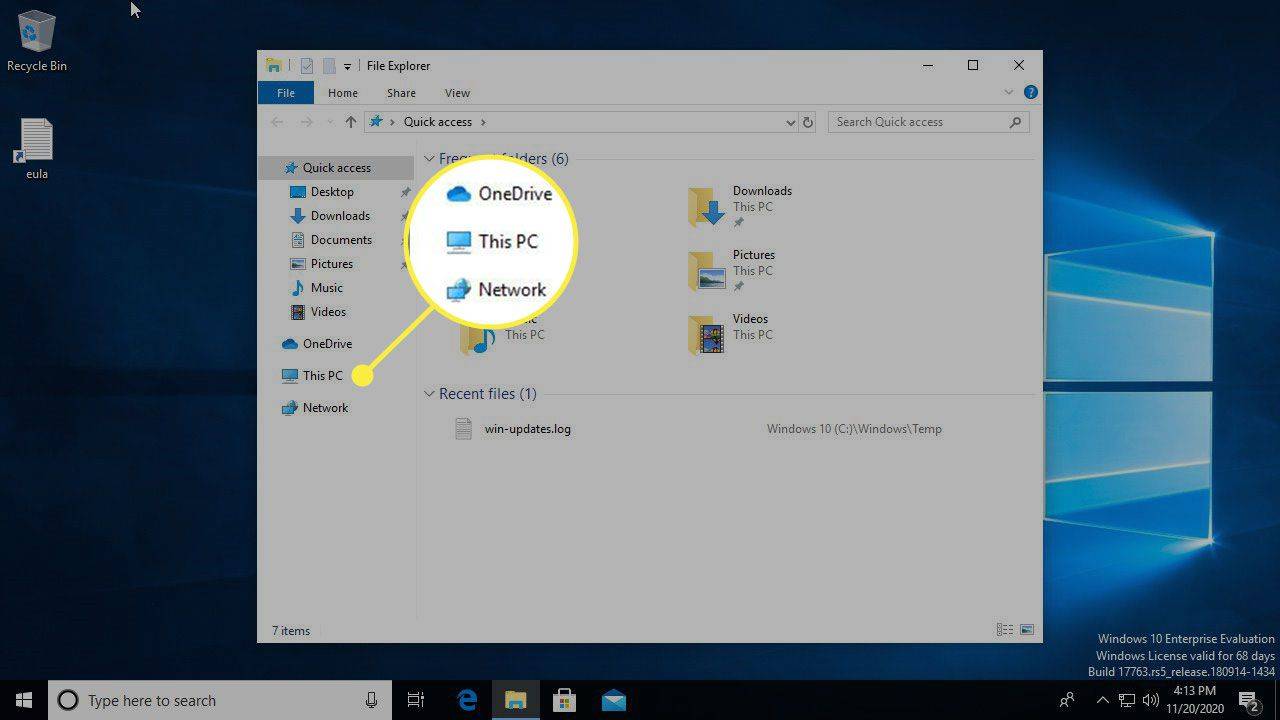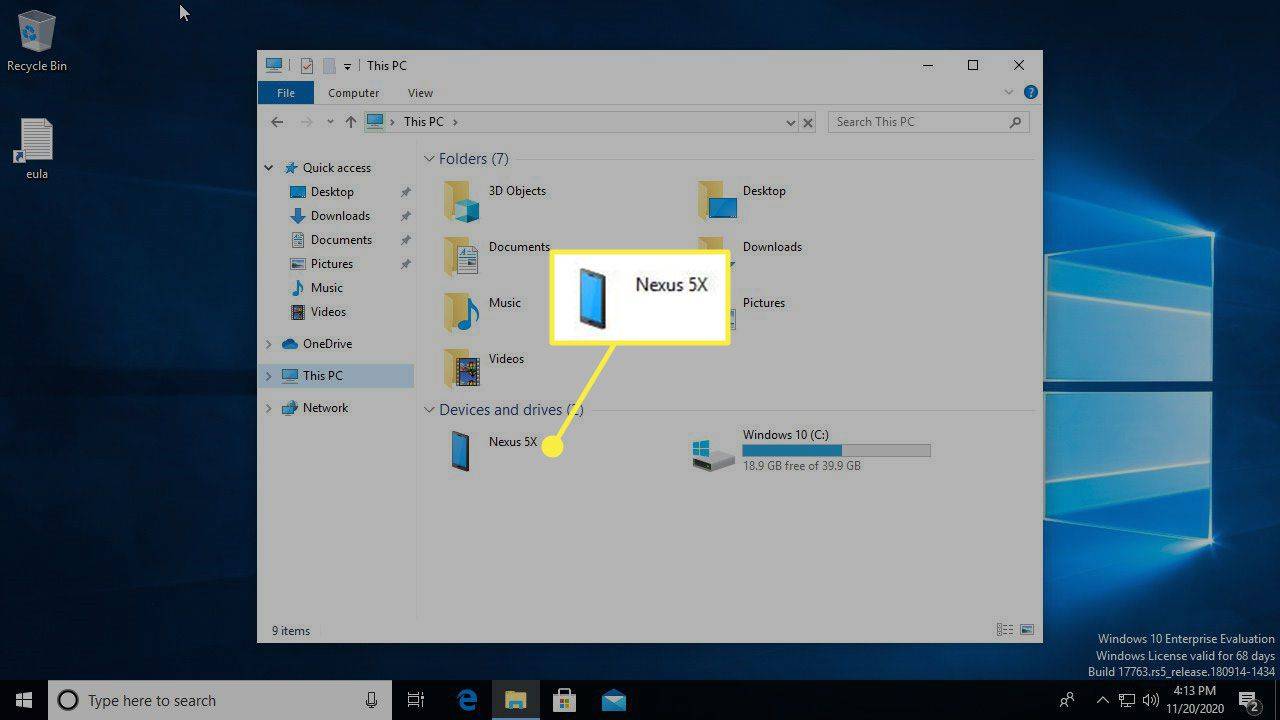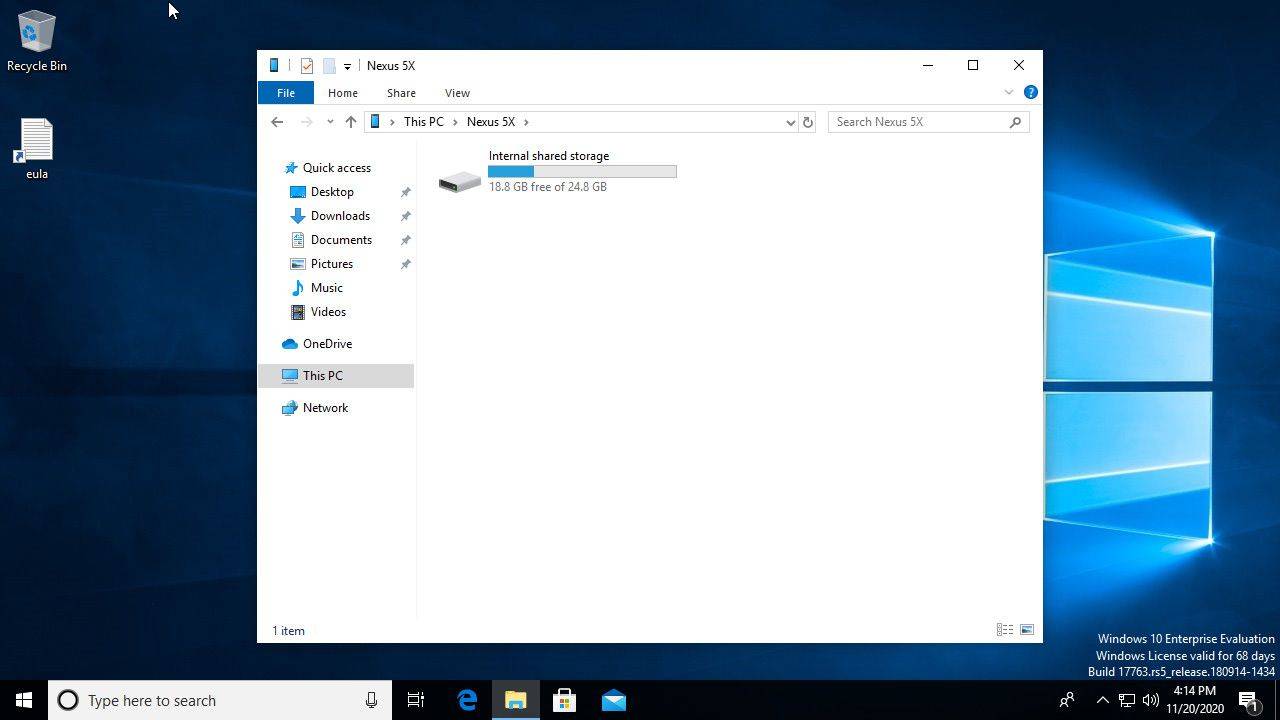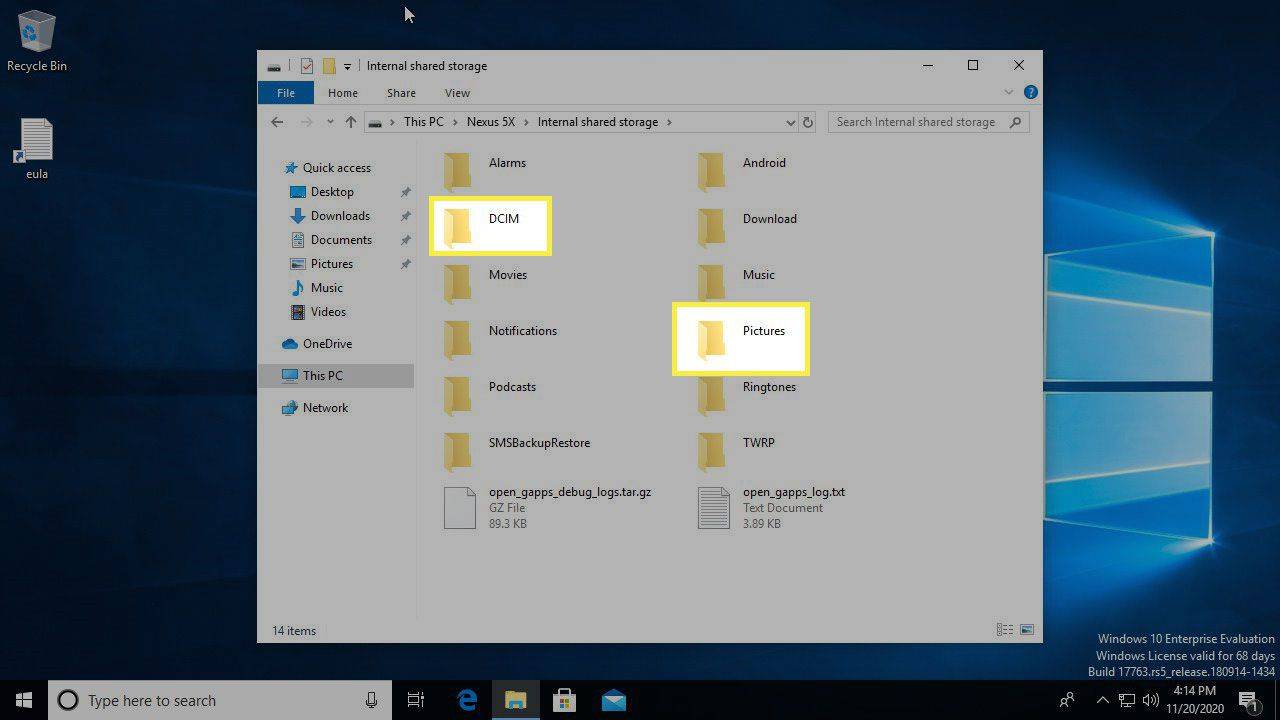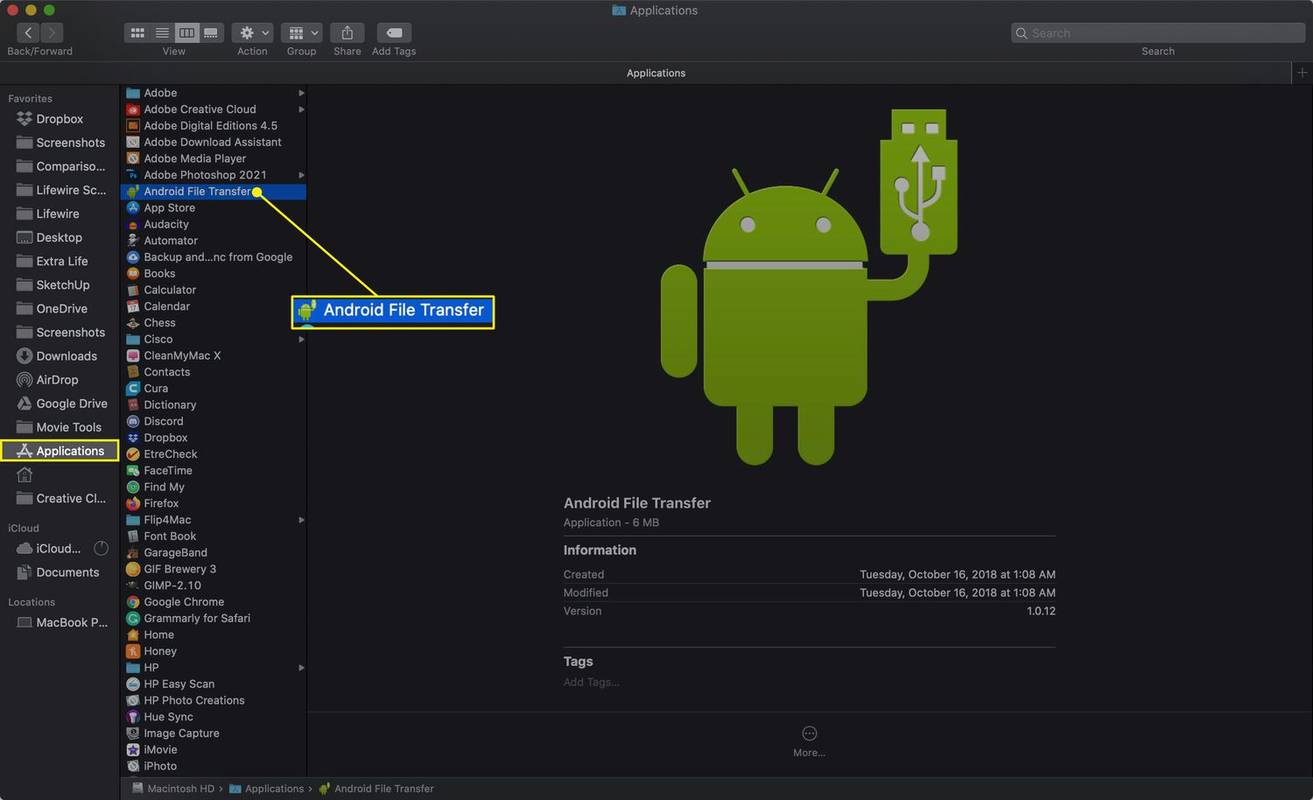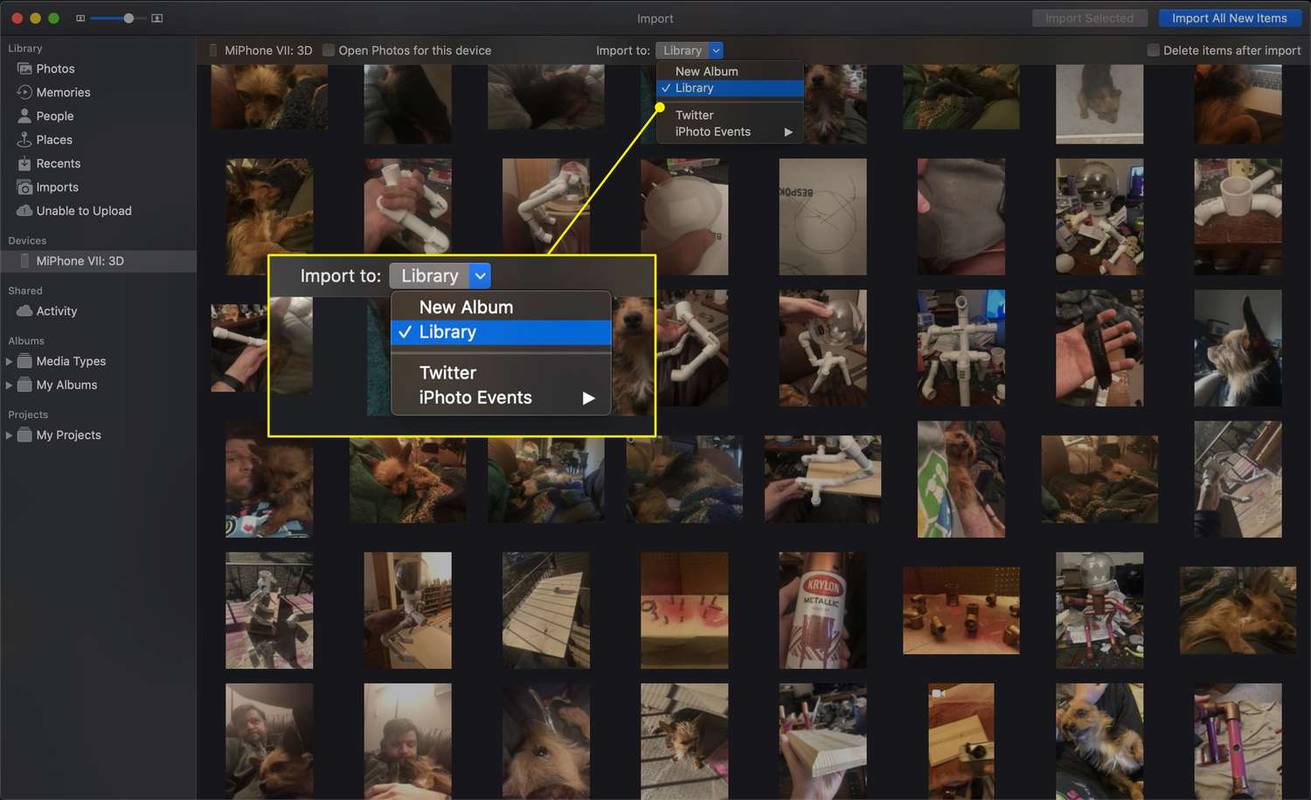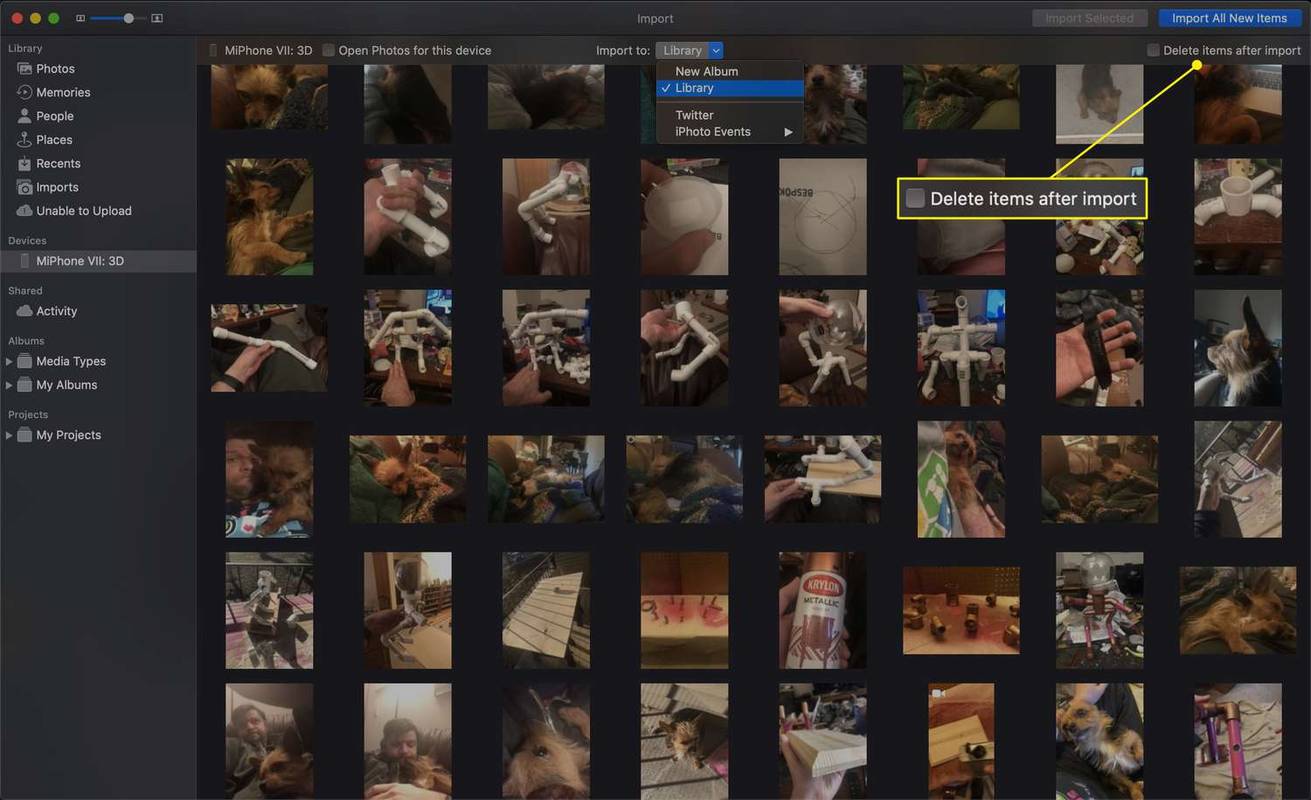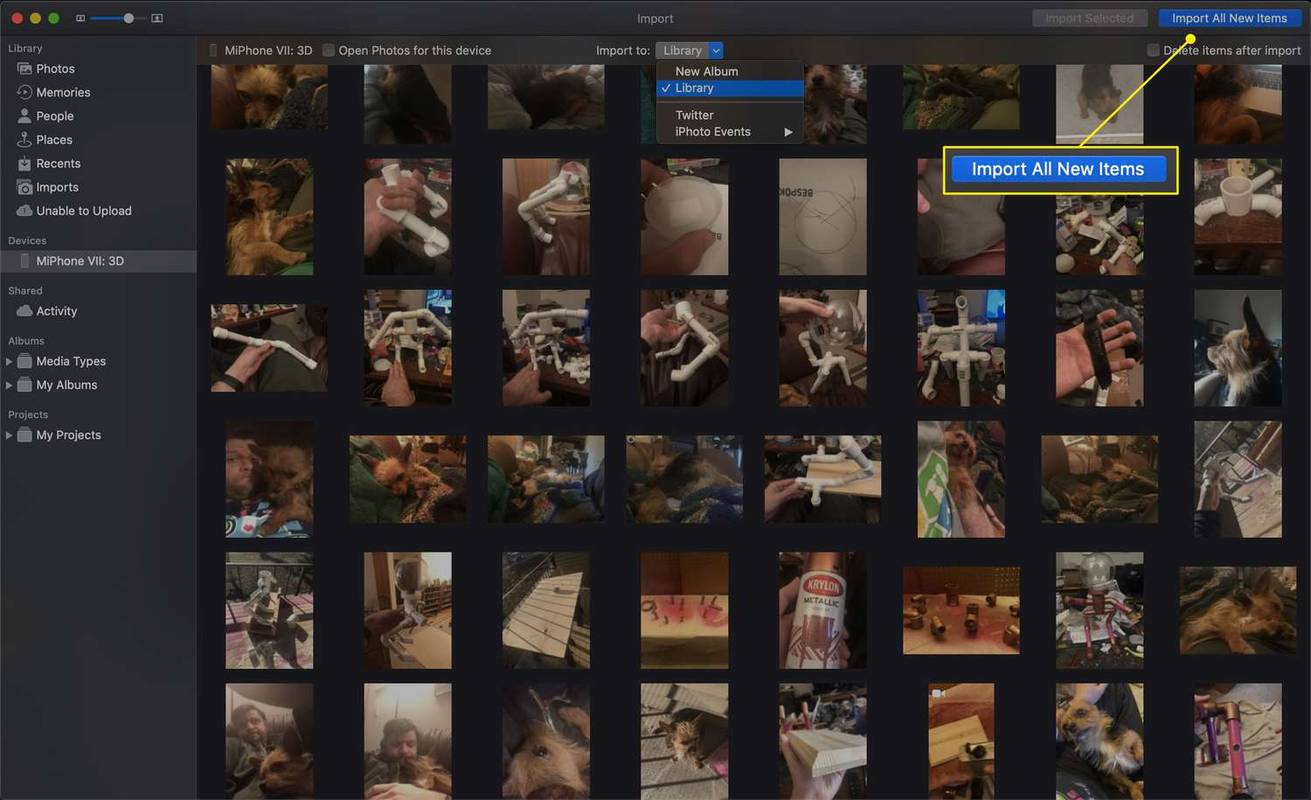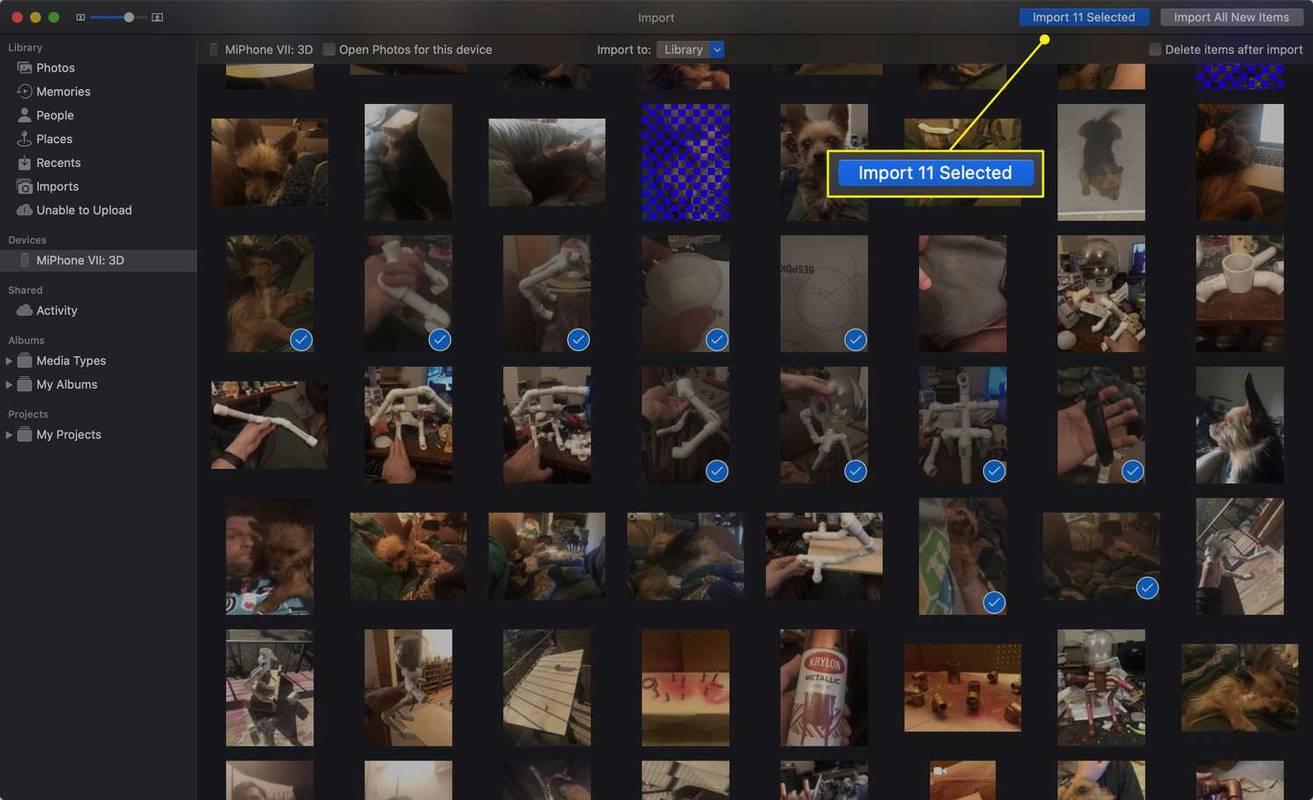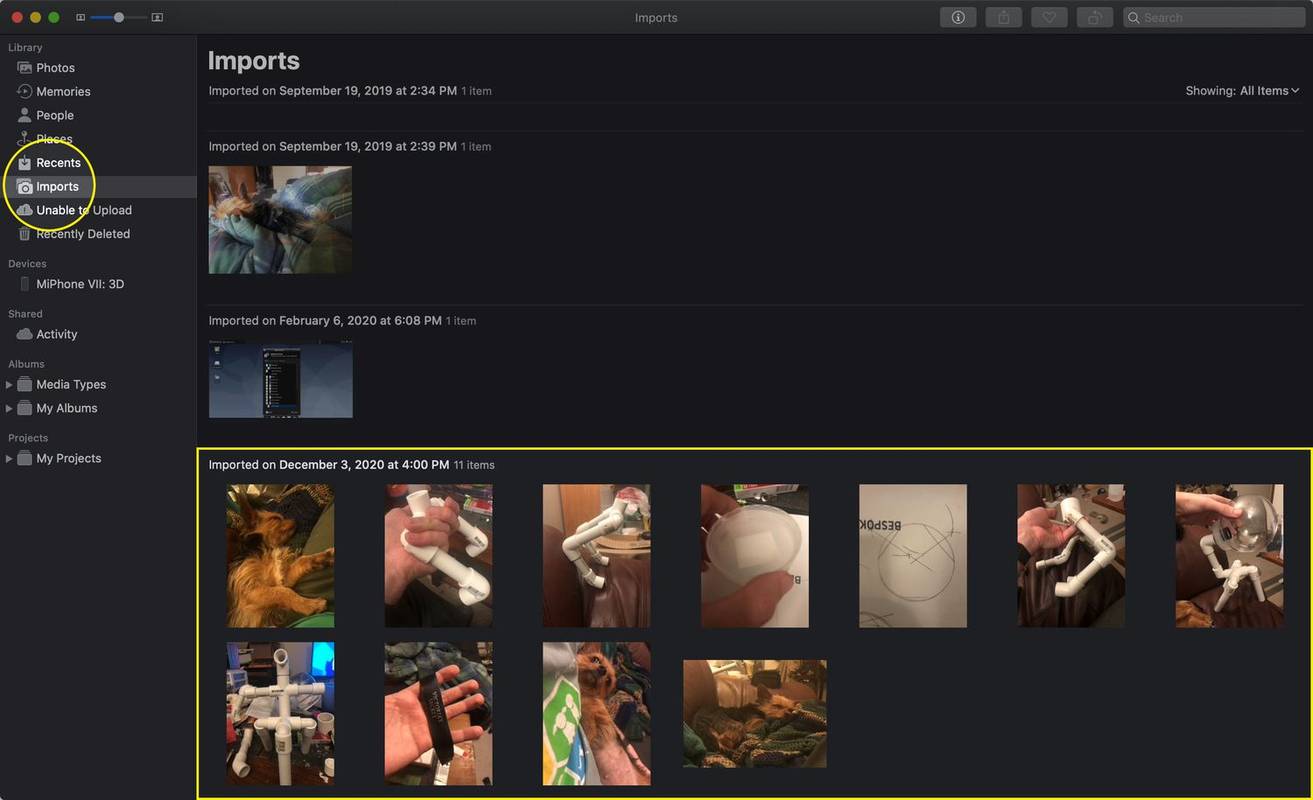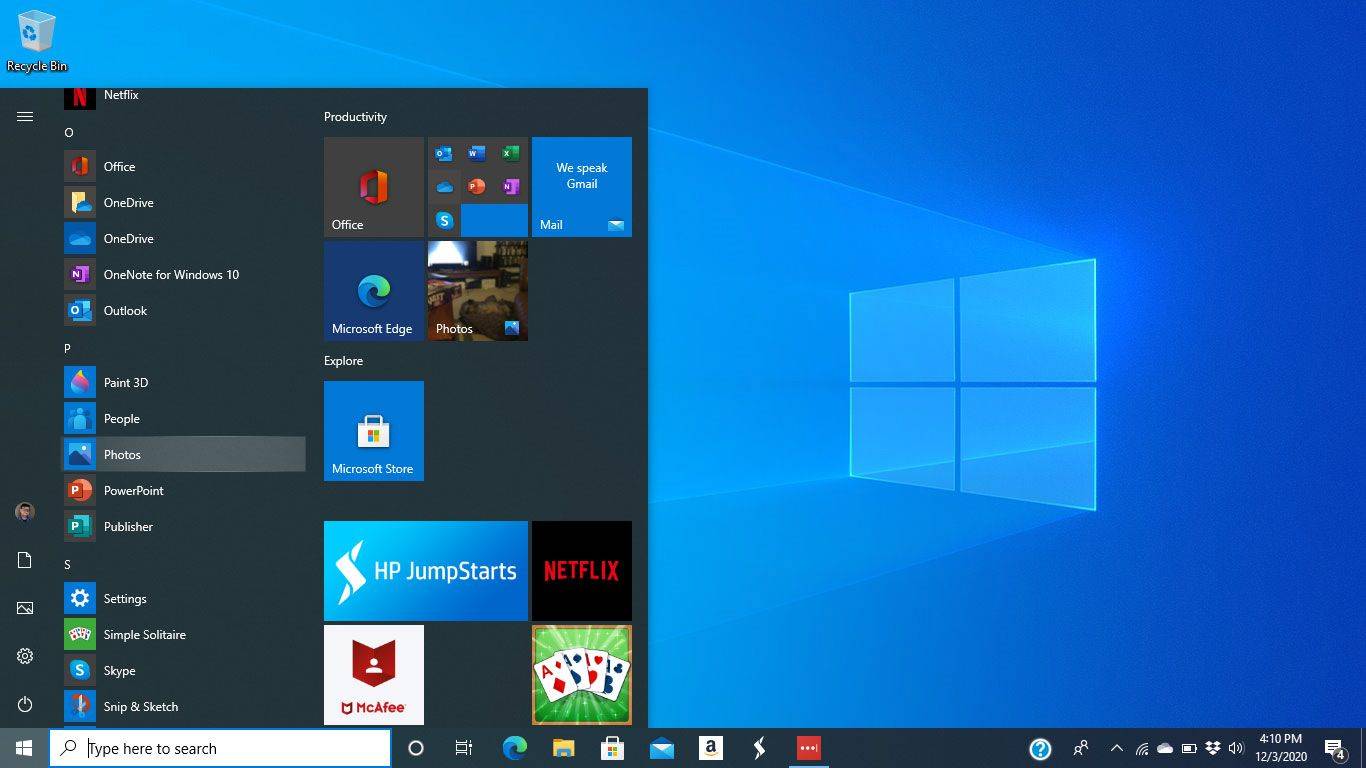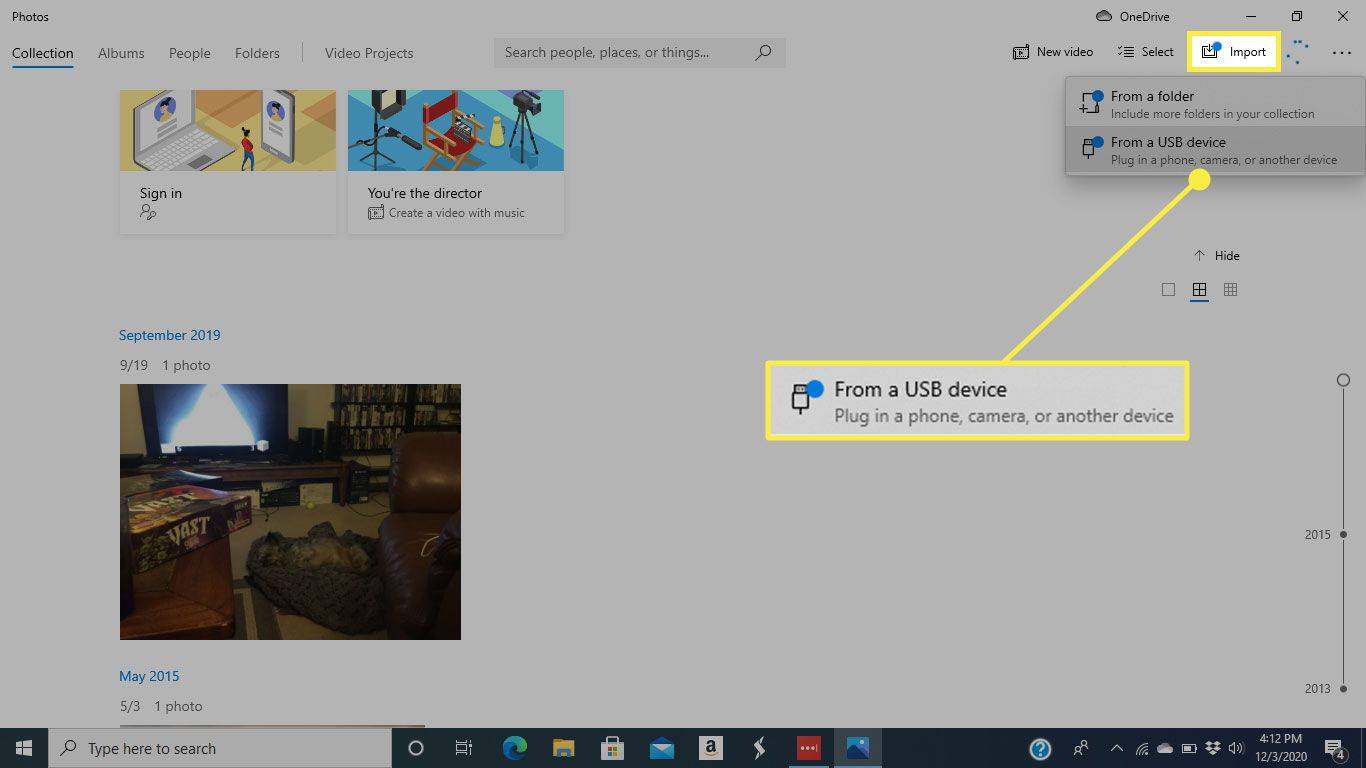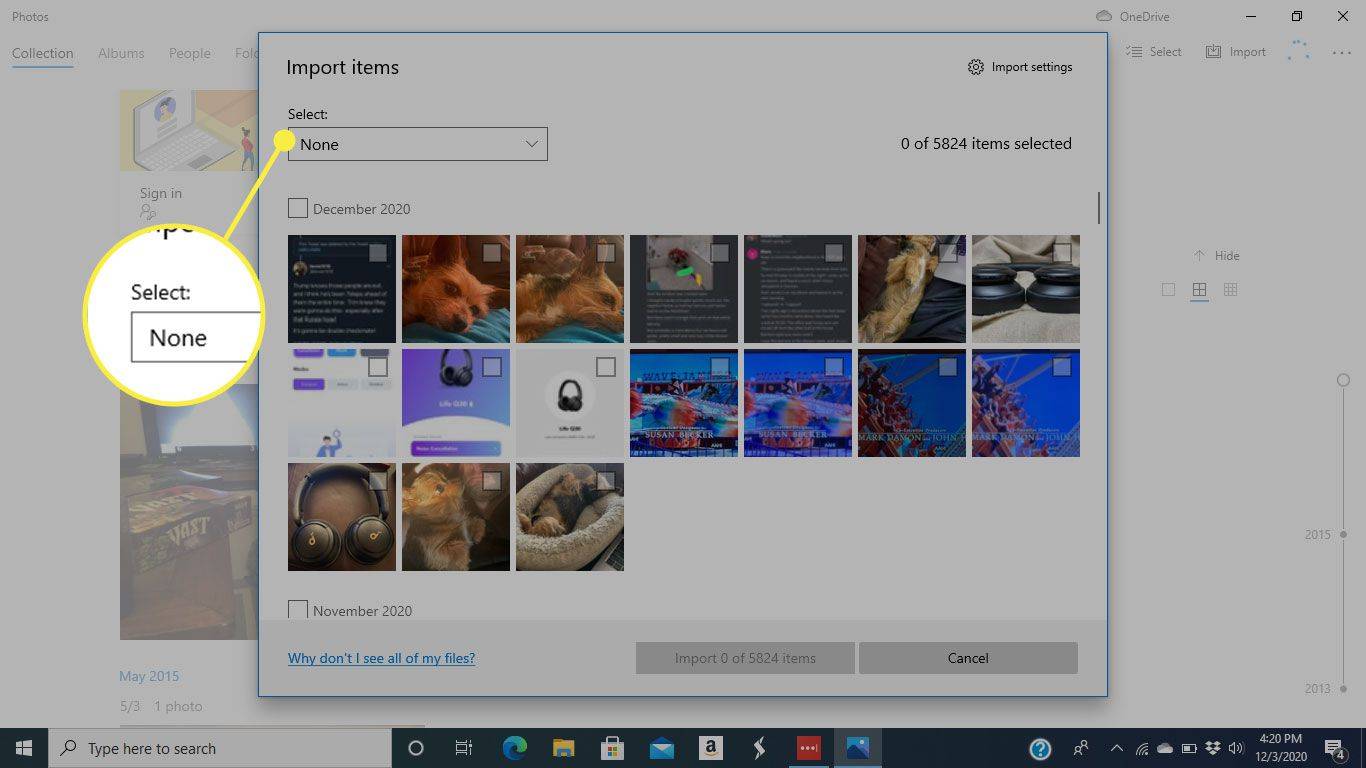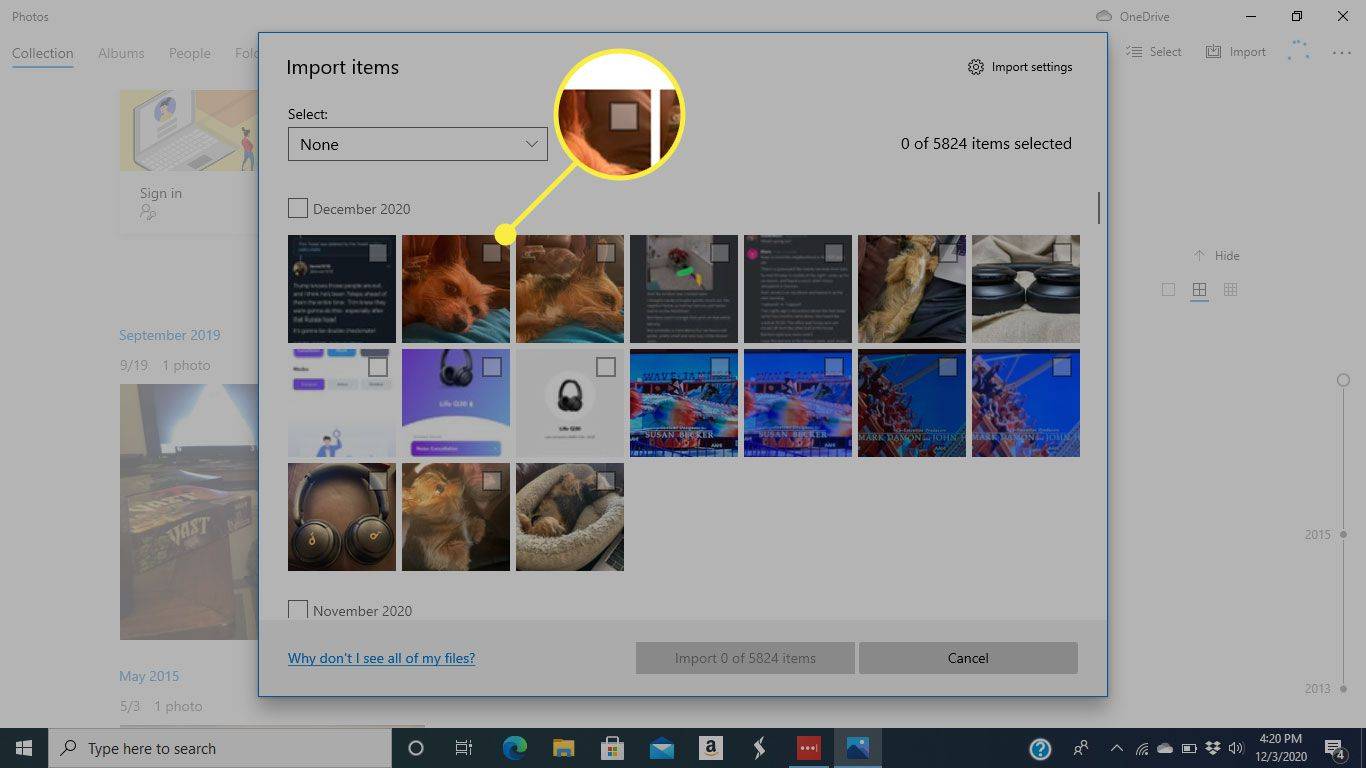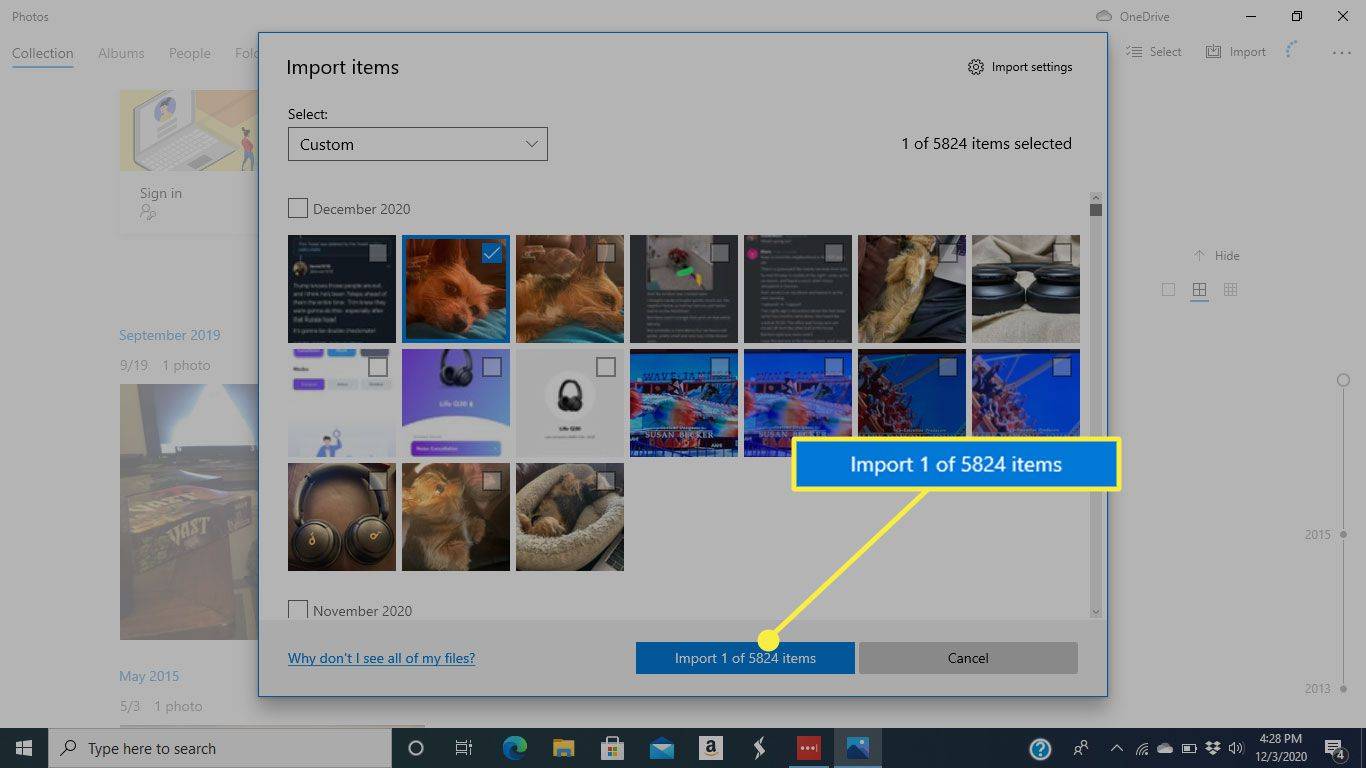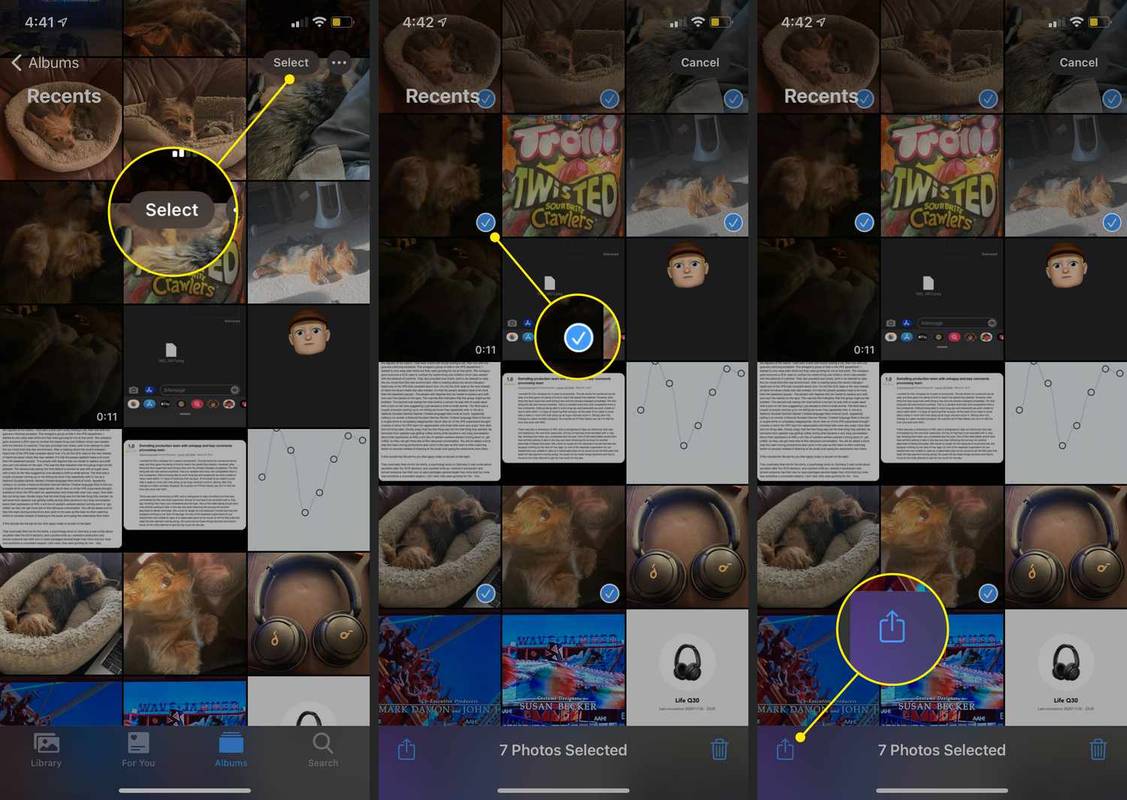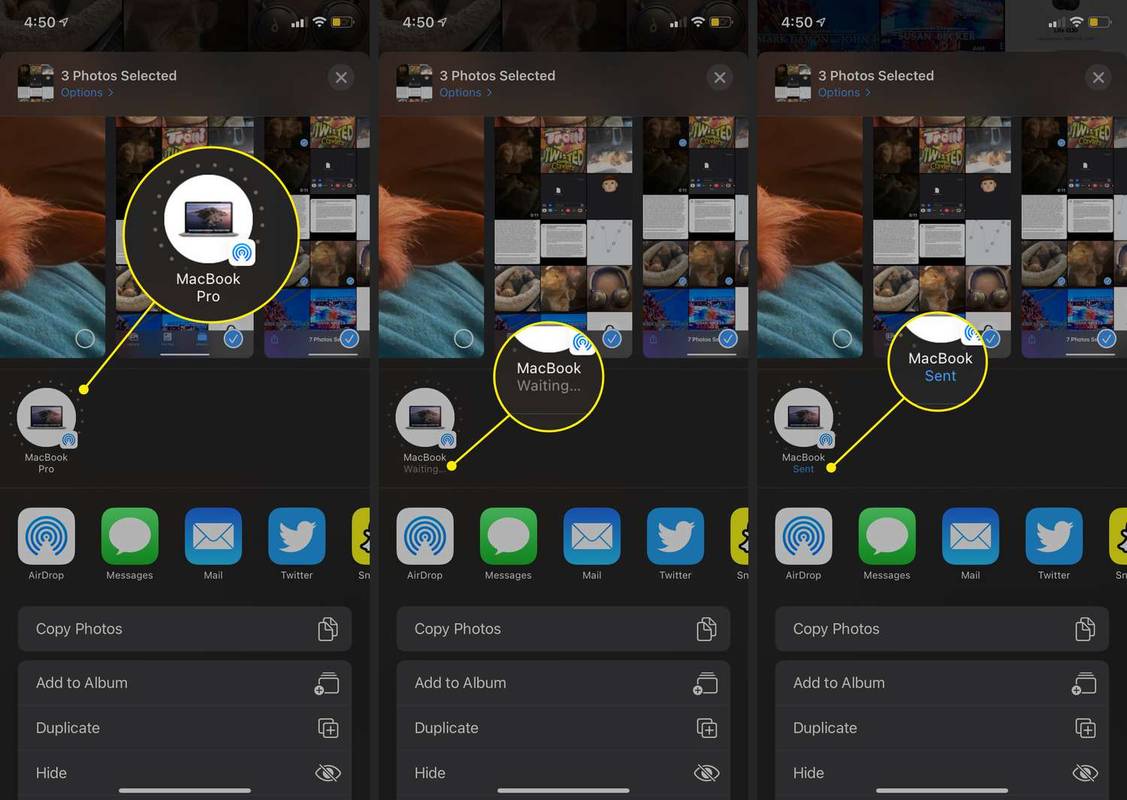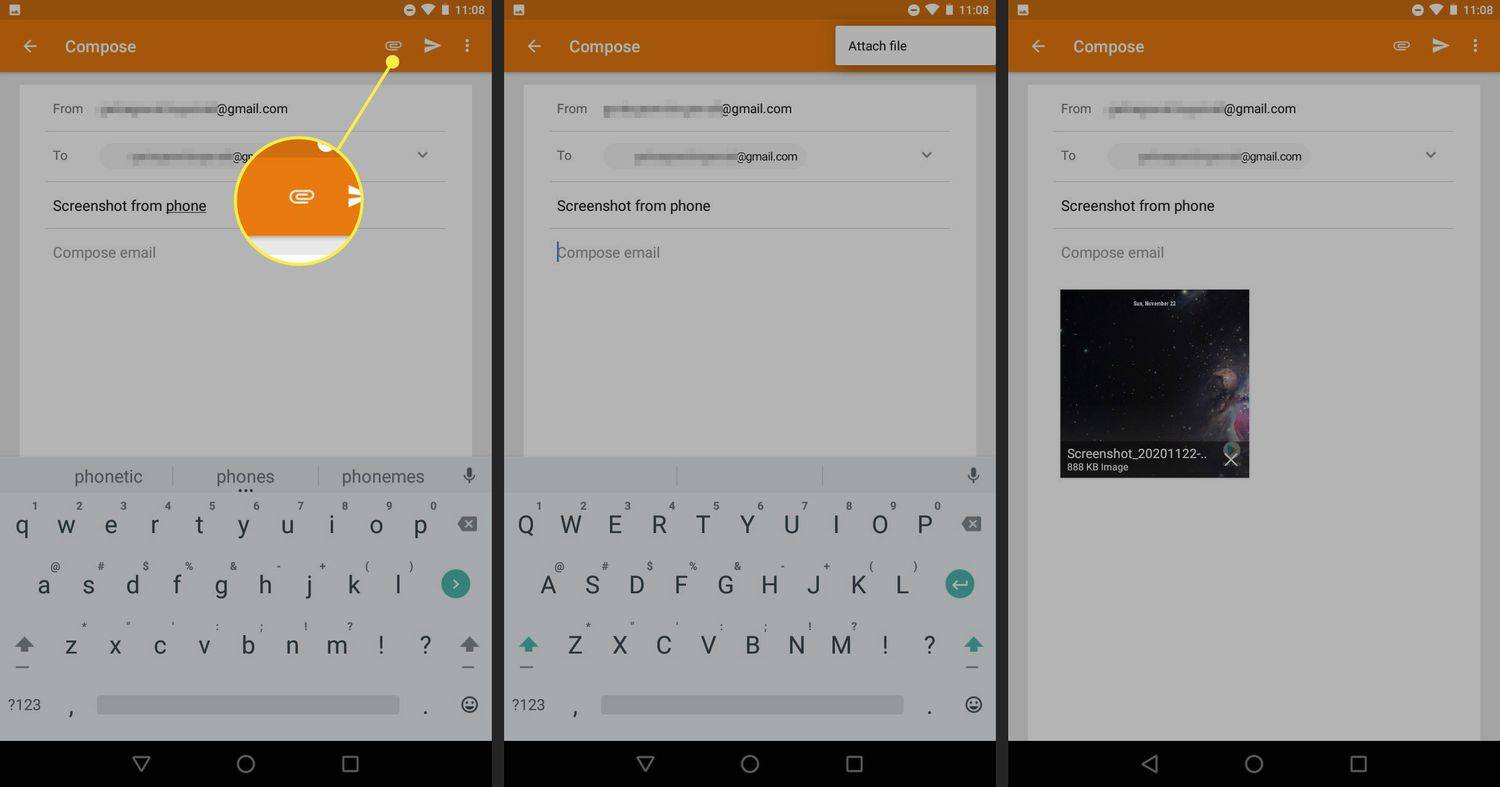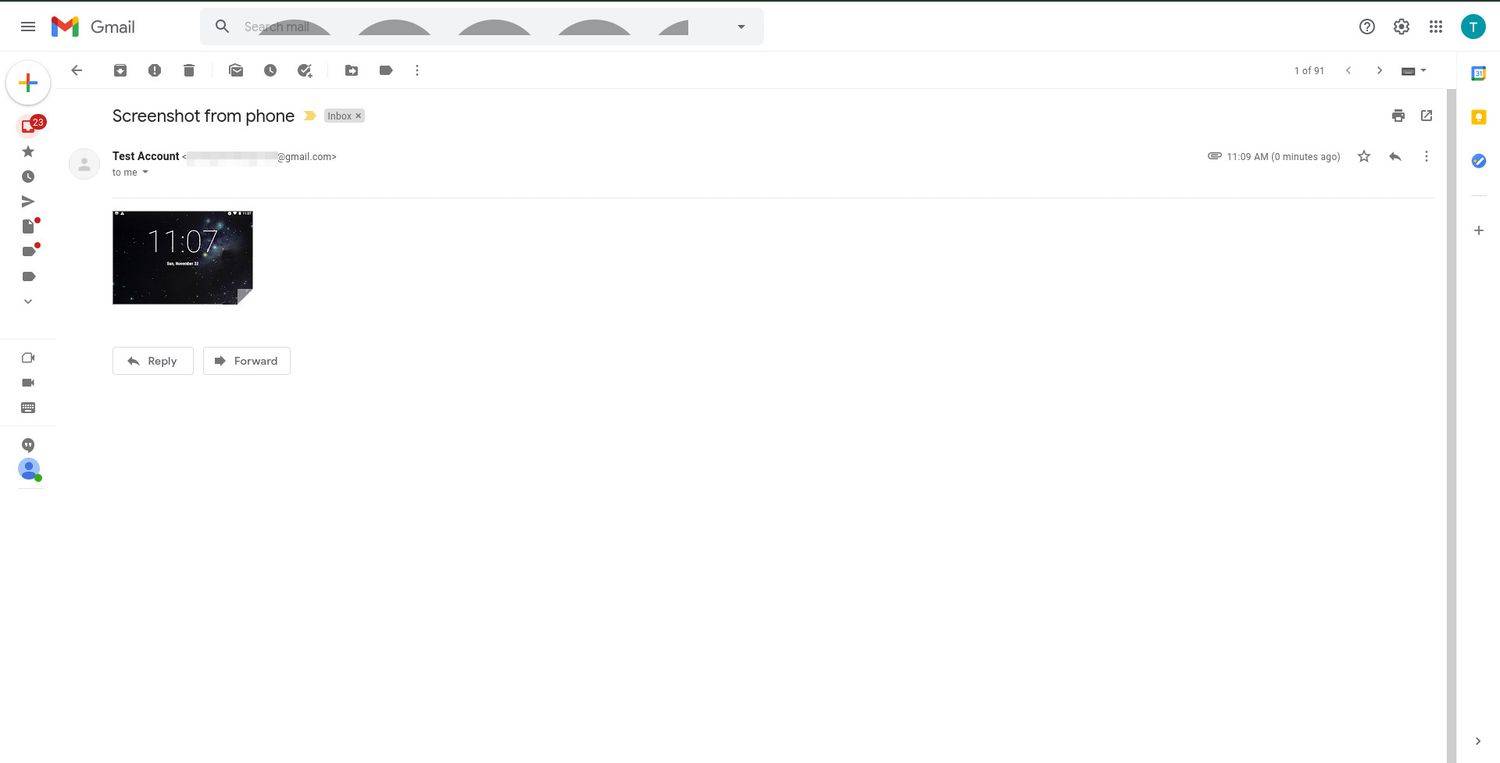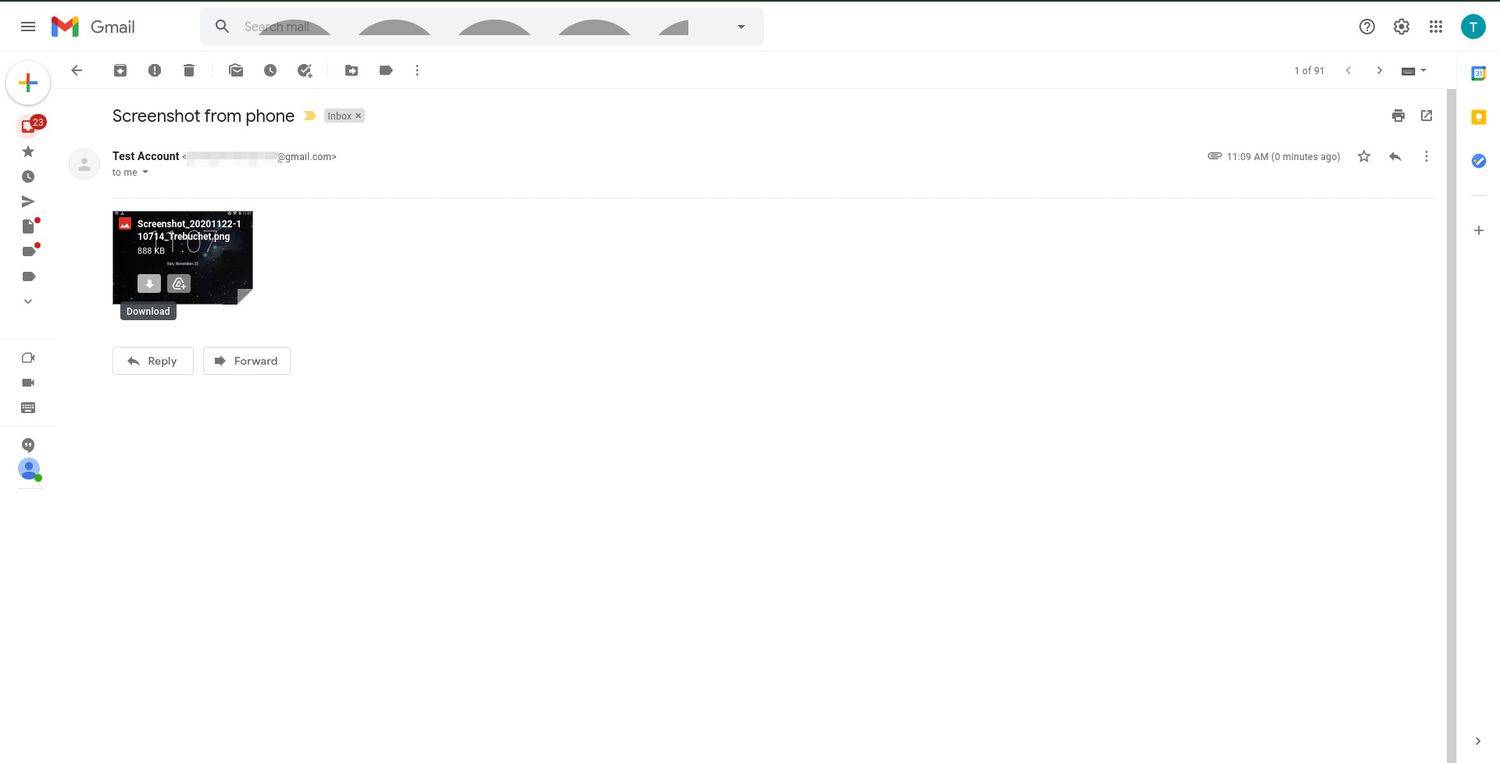Hva å vite
- Android til PC: Lås opp, koble til og bytt telefonen til filoverføring. Win 10 vil sette den opp. Gå til Utforsker > Denne PC-en > Din telefon.
- Android til Mac: Last ned Android File Transfer. Koble til telefonen og gå til Finner > applikasjoner > Android filoverføring .
- iPhone til PC: Med iTunes for PC, koble til og trykk Tillit på telefonen. Åpen Bilder > Import > Fra en USB... > velg bildene > Import .
Denne artikkelen forklarer hvordan du overfører bilder fra en iOS- eller Android-smarttelefon til en PC eller Mac. Den dekker alle kombinasjoner av datamaskin og mobilenhet samt e-postoverføringer og AirDrop.
Slik overfører du bilder fra en Android-telefon til en PC
Du trenger ikke spesiell programvare. Du kan overføre bilder fra Android-telefonen til en PC ved hjelp av ledningen som fulgte med telefonen.
-
Lås opp telefonen med passord eller fingeravtrykk.
-
Koble Android-telefonen til datamaskinen ved hjelp av en mikro-USB eller USB-C til USB-kabel. Ideelt sett er dette den samme ledningen som fulgte med telefonen.
-
Sveip ned fra toppen av skjermen på Android-enheten. Velg nederst på varslingslisten Android System USB lader denne enheten .
-
Et nytt modalt vindu åpnes som viser alternativene for hvordan enheten kan håndtere USB-tilkoblingen. Velge Overfør filer .
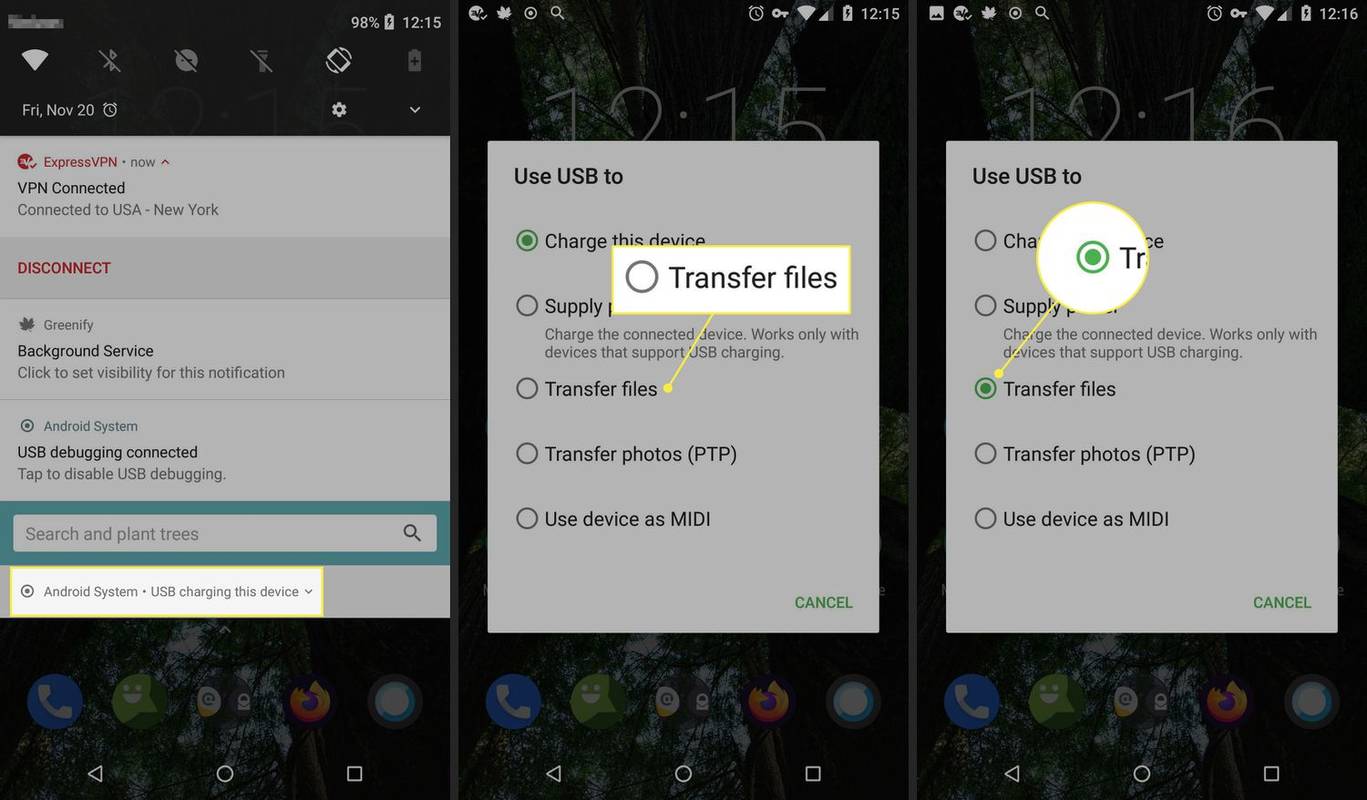
-
Et varsel vises på Windows som forteller deg at systemet konfigurerer enheten.
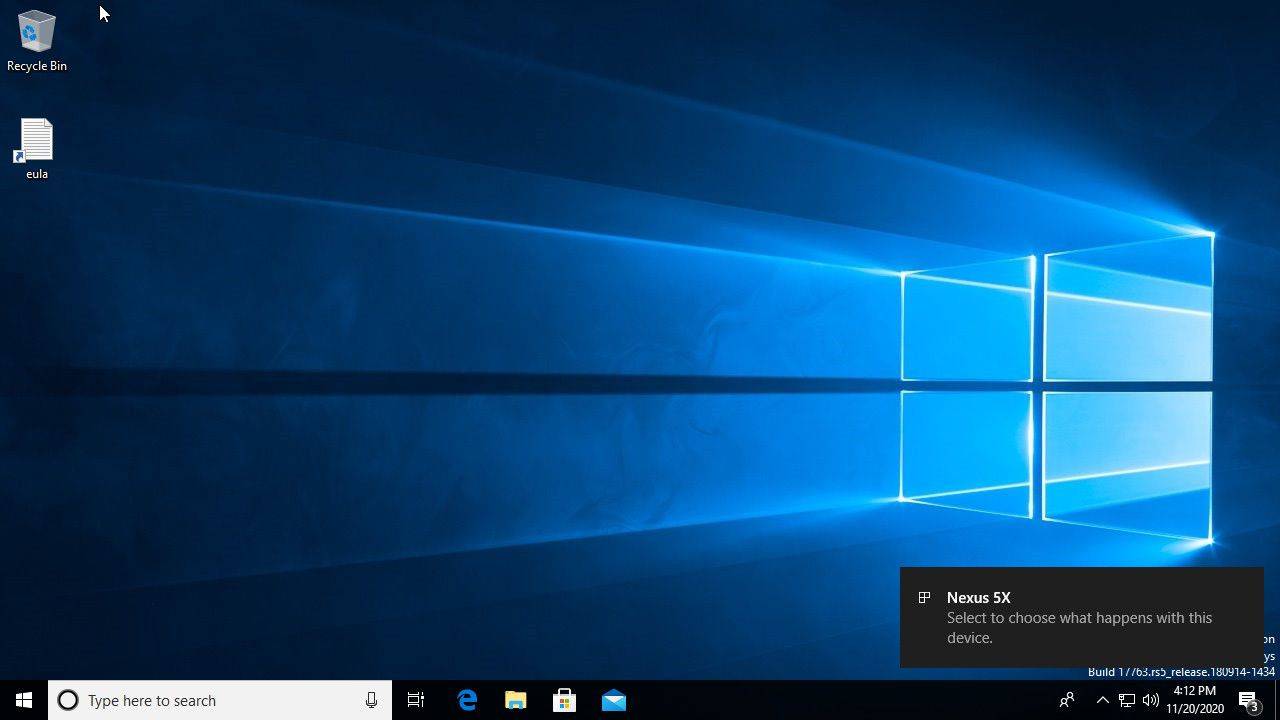
-
Når du ser varselet fra Windows som forteller deg at enheten er klar, åpner du Windows Utforsker for å få tilgang til filene dine.
-
Når Windows Utforsker åpnes, velg Denne PC-en fra venstre menypanel.
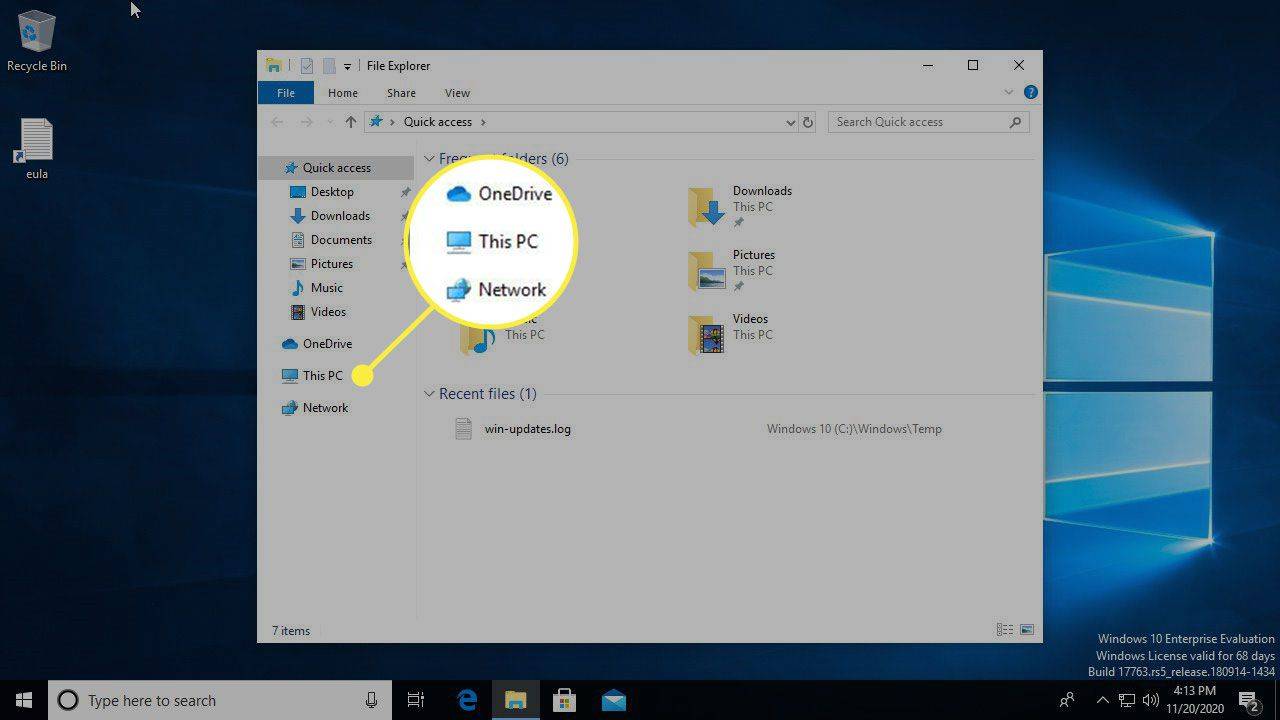
-
Velg enheten din under Enheter og stasjoner .
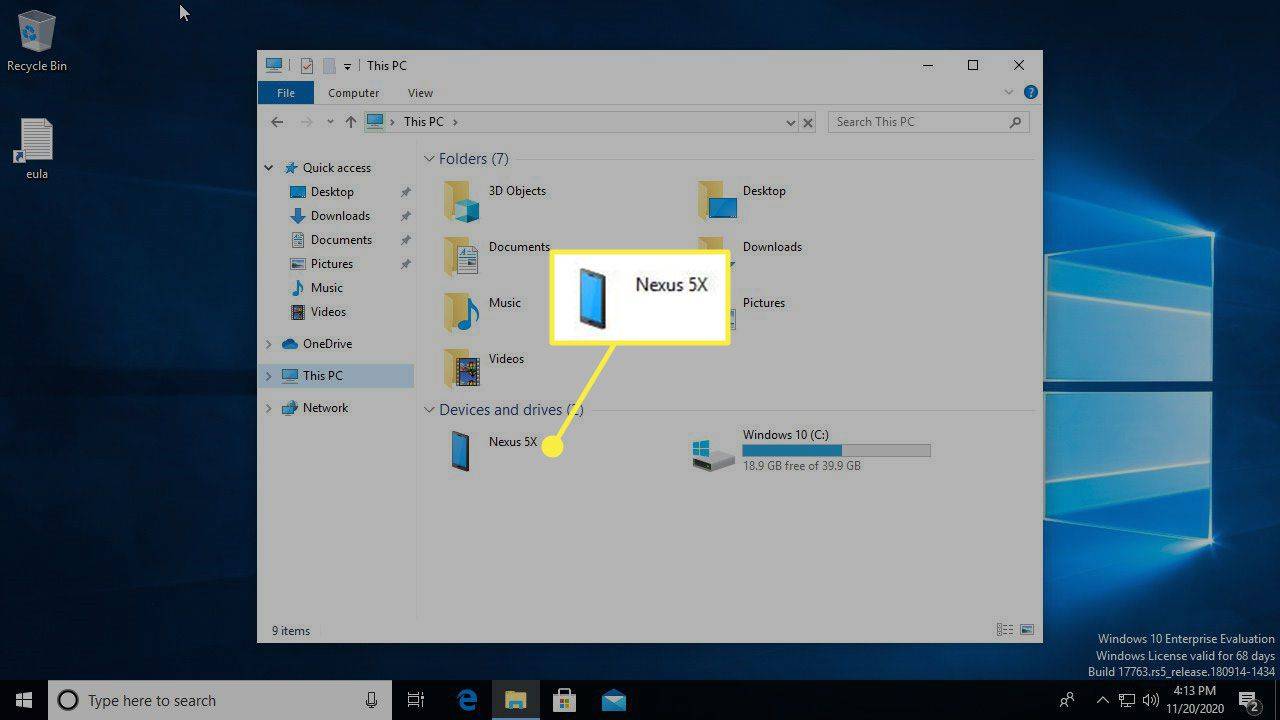
-
Velg Android-enhetens interne lagring.
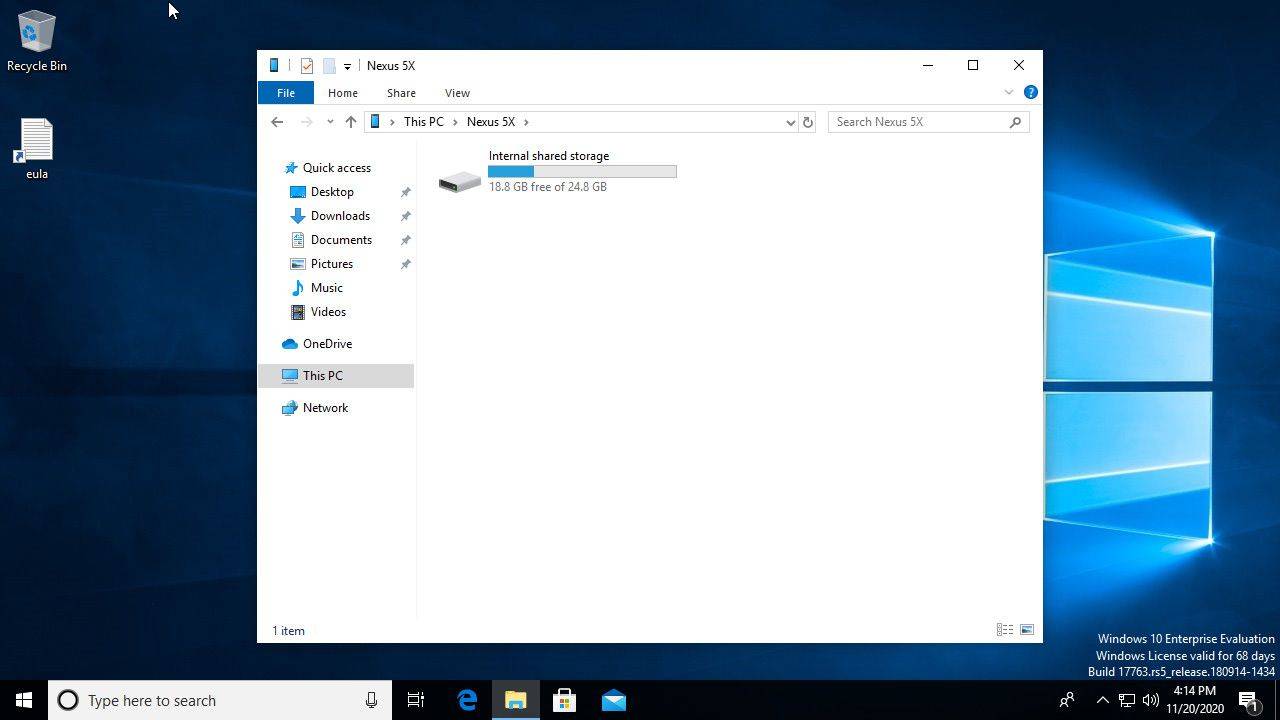
-
Roten til Android-enhetens SD-kort brukerlagring vises i Windows Utforsker. Du kan få tilgang til bilder på enheten i DCIM og eventuelle nedlastede bilder og skjermbilder under Bilder . Kopier og lim inn noen av disse filene på din Windows-PC.
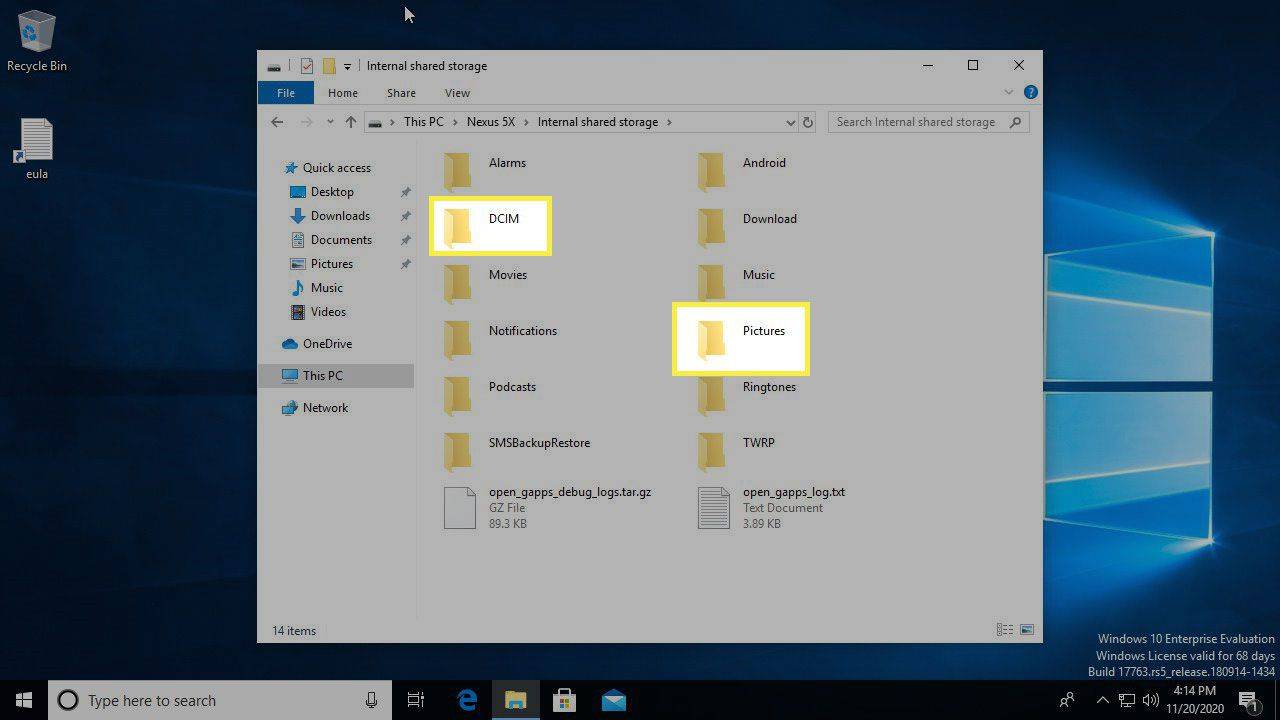
Slik overfører du bilder fra en Android-telefon til en Mac
Avhengig av alderen på Apple-datamaskinen din, er det første du trenger en ledning som konverterer fra mikro-USB til hvilken inngang datamaskinen din godtar.
Denne ledningen kan variere fra en vanlig USB-port til Thunderbolt til de nyeste USB-C-modellene. Til USB-C enheter, bruk den eksisterende ledningen og kjøp en billig adapter som er kompatibel med USB.
Billigere tilkoblinger kan påvirke tilkoblinger negativt. Amazon har generelt det du trenger. Hvis du har problemer med å finne riktig maskinvare, bør du vurdere å kjøpe en proprietær adapter fra Apple.
Når du har den riktige ledningen, krever overføring av bilder fra Android-telefonen til en Mac eller en annen Apple-datamaskin bare noen få trinn:
-
Last ned Android filoverføring og følg installasjonsinstruksjonene. Du kan også bruke Samsung Smart Switch.
hvordan du sletter historikken på Netflix
-
Koble Android-enheten til datamaskinen.
-
Hvis programmet ikke starter automatisk, gå til Finner > applikasjoner og klikk på den installerte programvaren.
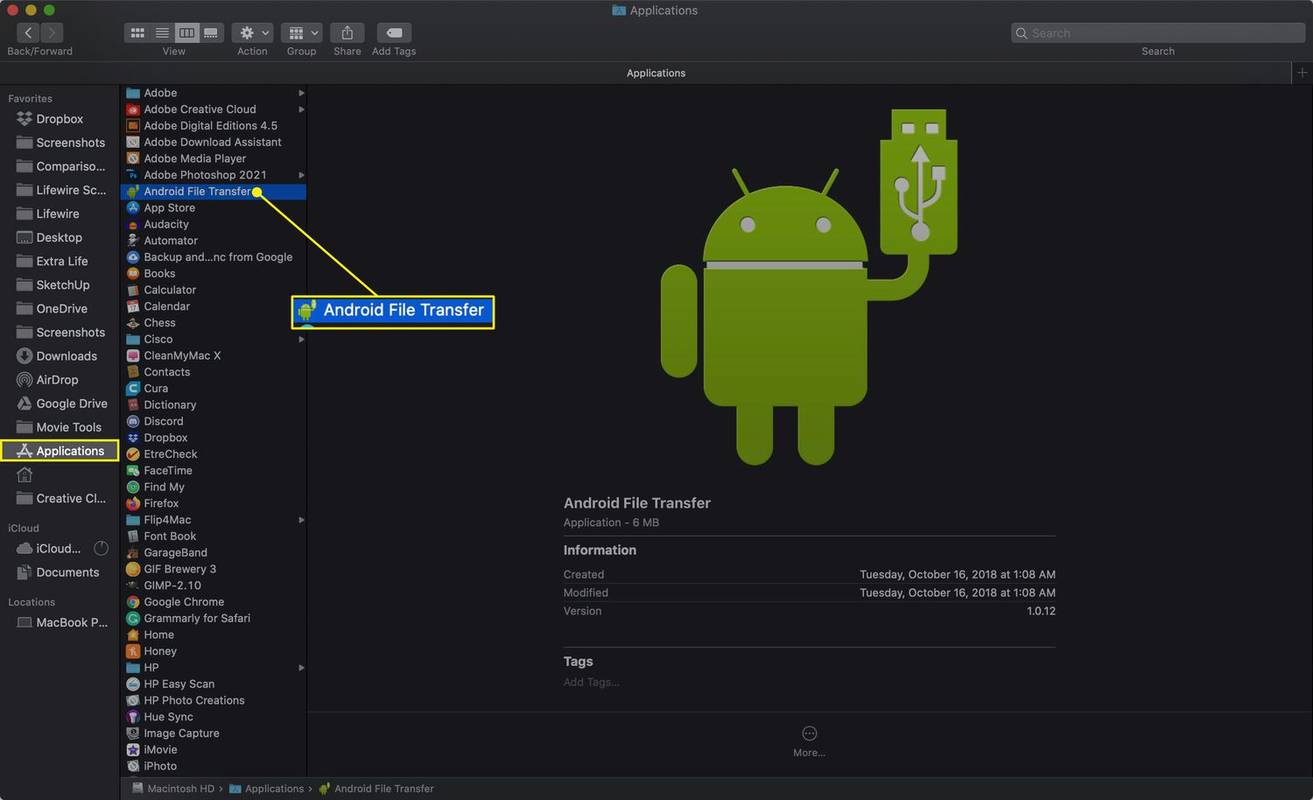
-
Du vil se telefonens filer og kan dra filer til Finder eller skrivebordet på Mac-datamaskinen.
Vanligvis finner du telefonens bilder i DCIM > Kamera i telefonens mapper.
Du kan også overføre bilder fra Android til en datamaskin ved hjelp av Bluetooth eller OneDrive.
Hvordan overføre bilder fra en iPhone til en Mac
iOS-enheter har en tendens til å fungere godt med hverandre. Slik overfører du bilder fra en iPhone til en Mac-datamaskin.
-
Koble iPhone til datamaskinen med ledningen den fulgte med. Hvis du har en nyere Apple-datamaskin, kan det hende du trenger en adapter.
hvordan du kan fortelle om noen er usynlige på uenighet
-
Lås opp telefonen. Hvis en melding vises, trykk Tillit for å bekrefte at enheten du har koblet til er trygg.
-
Bilder-appen skal åpnes automatisk. Hvis ikke, åpne den ved å klikke på Bilder ikonet i Dock, Finder-vinduet eller Launchpad.
-
Under Importer til menyen velger du om du vil flytte bilder til det generelle fotobiblioteket eller en ny mappe i det.
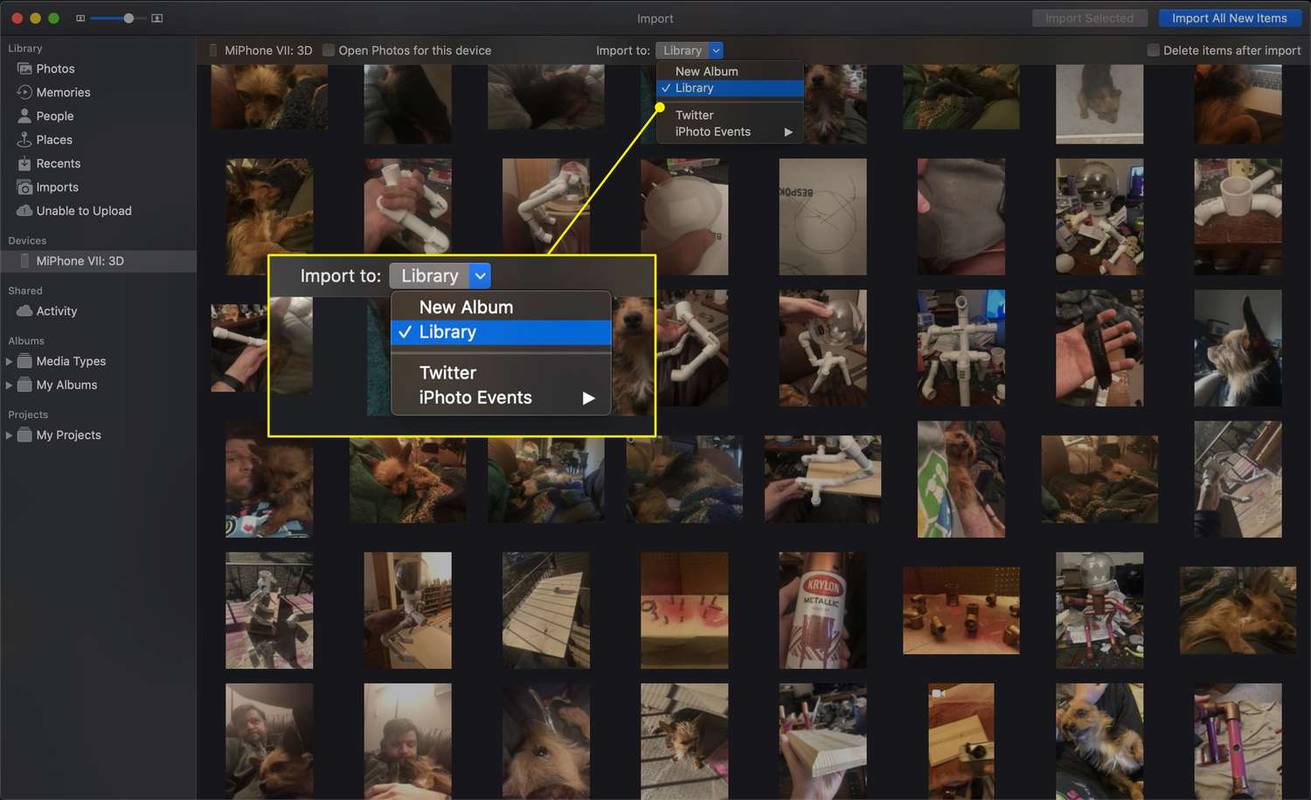
-
Velg eventuelt Slett elementer etter import avmerkingsboksen for å fjerne bildene fra telefonen etter overføring til Bilder.
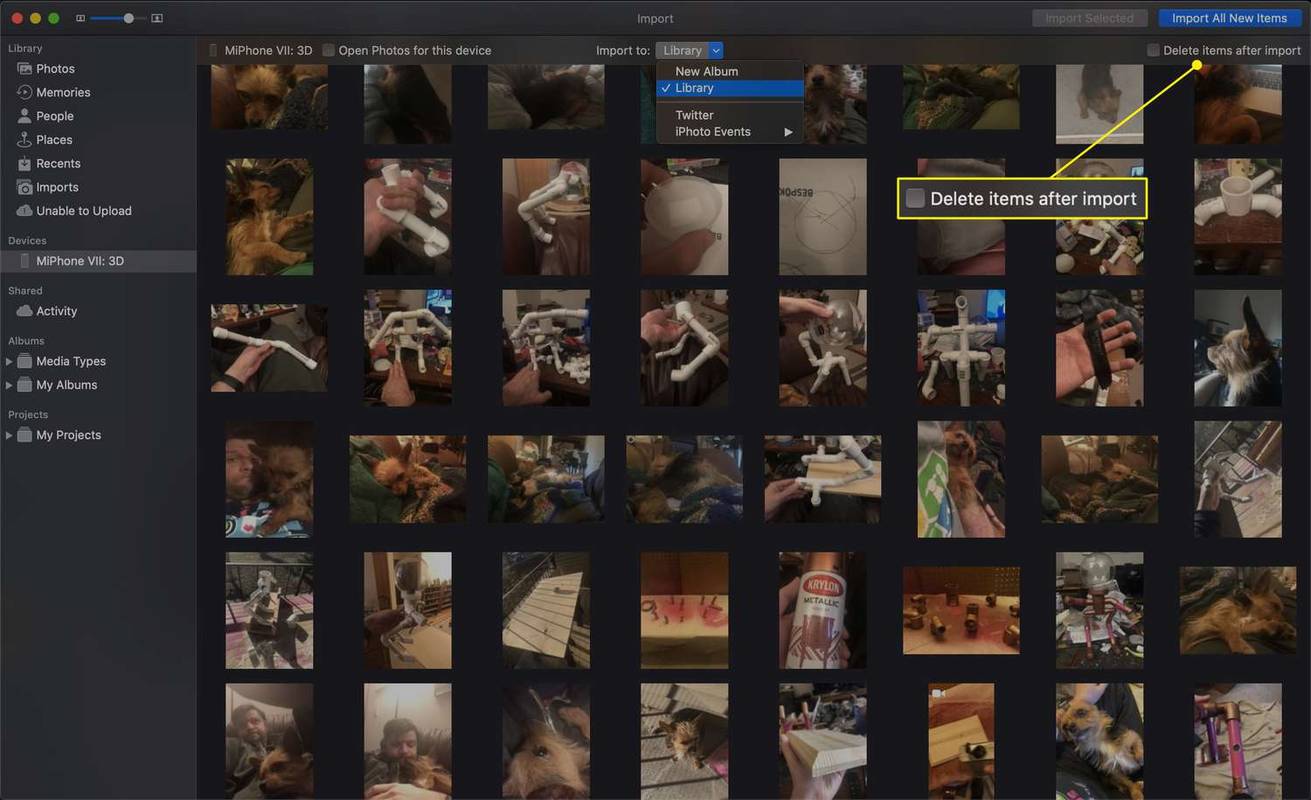
-
For å importere hvert bilde på telefonen din som ikke allerede er i Foto-biblioteket ditt, klikk Importer alle nye varer .
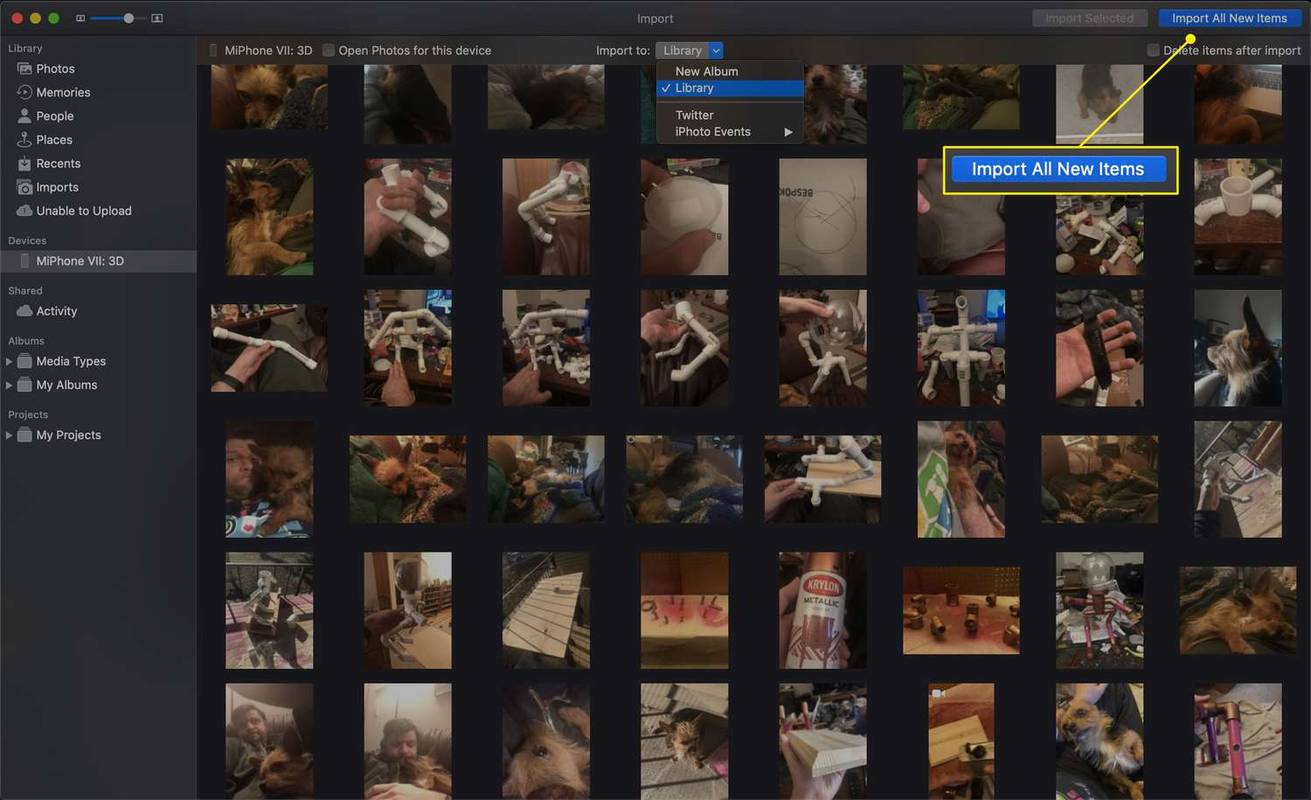
-
For bare å importere bestemte bilder, klikk på dem (klikk og dra for å velge flere), og klikk deretter Importer valgt .
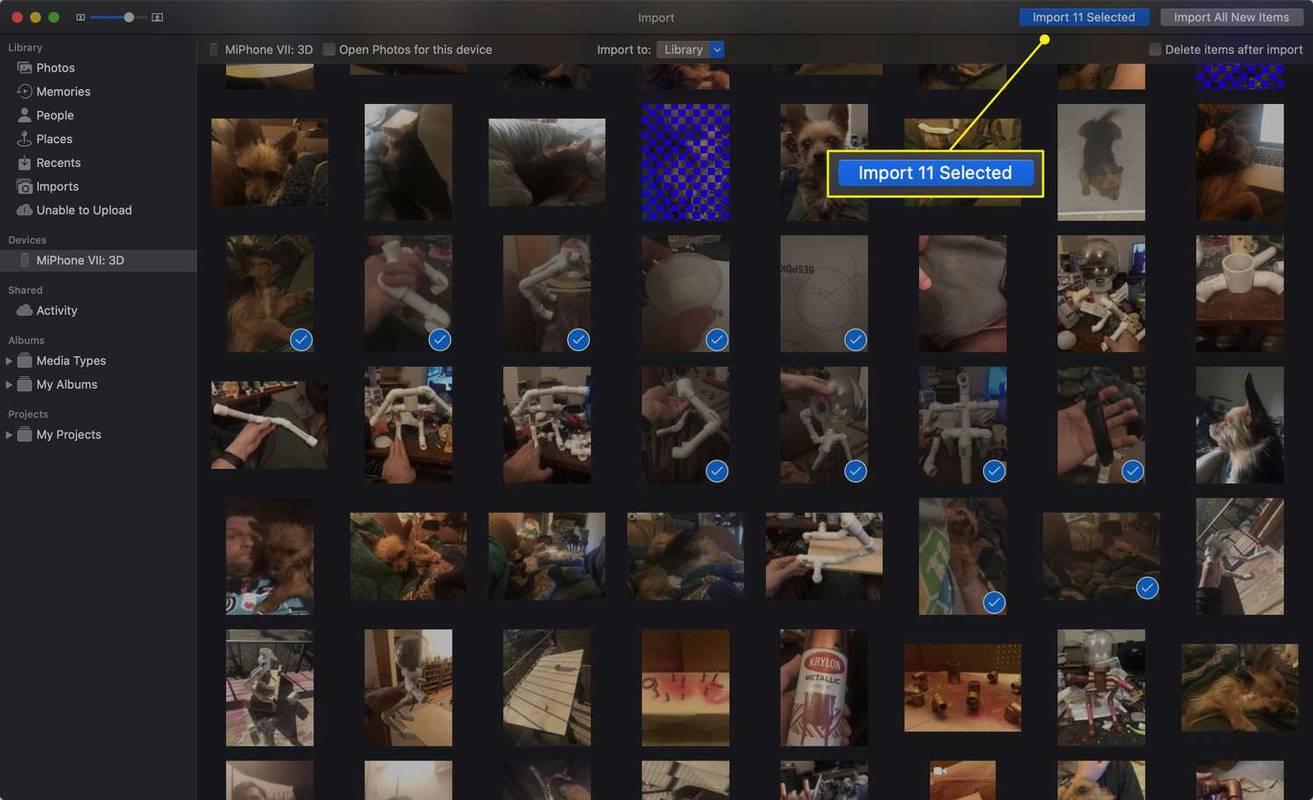
-
Bilder vil bringe inn bildene. Du finner dem senere Importer fanen under datoen du importerte dem.
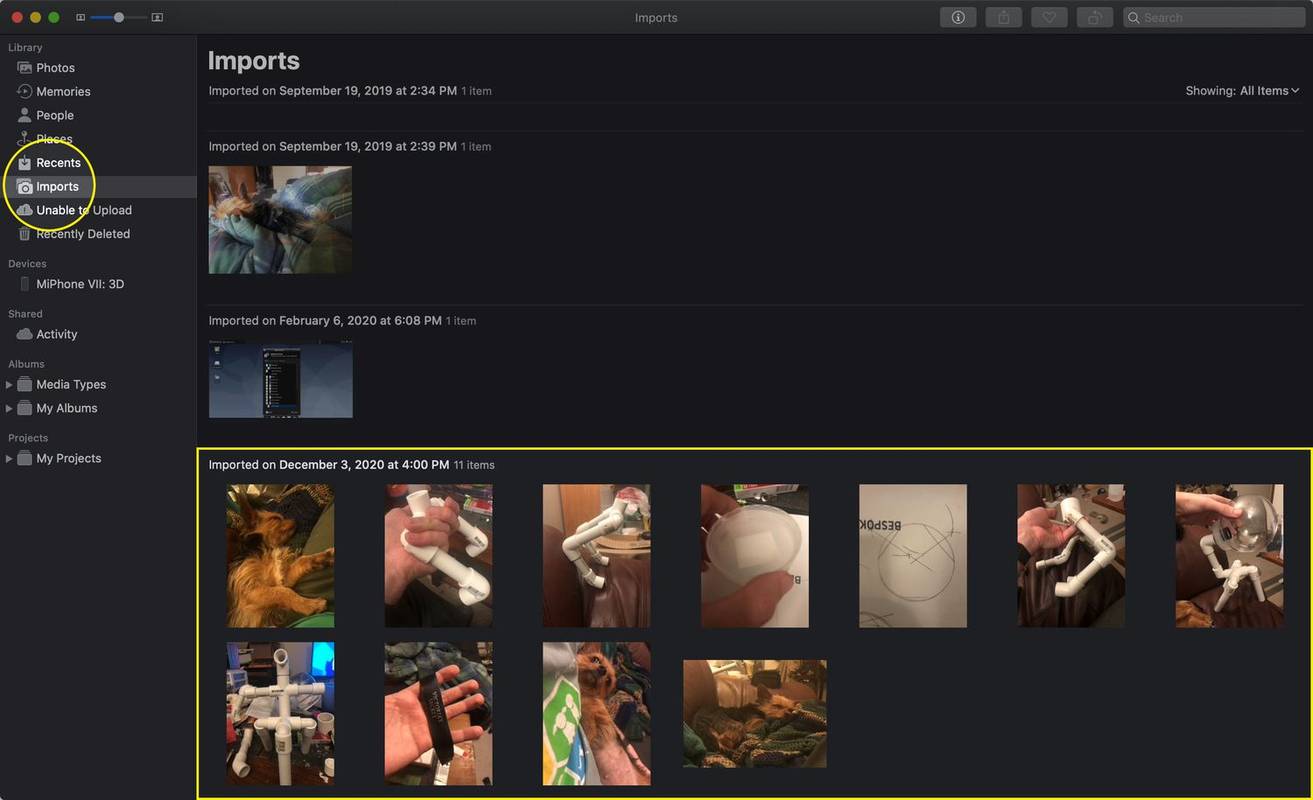
Når du er koblet til, åpne et Finder-vindu når som helst og klikk iPhone (eller hva du kalte enheten din) for å få tilgang til bildene og andre filer.
Slik overfører du bilder fra iPhone til PC
Å flytte bilder fra en iPhone til en PC er ikke så vanskelig, men det er et par ekstra trinn.
-
Én datamaskin må ha den nyeste versjon av iTunes installert.
-
Koble til iPhone med en USB-kabel, bruk en adapter om nødvendig.
-
Lås opp iPhone.
-
Det kan vises en melding som spør om du stoler på den tilkoblede datamaskinen. Hvis den gjør det, trykk Tillit .
-
I Windows 10 , åpne Bilder-appen. Velg Start knappen (den som ser ut som en Windows OS-logo) og velg Bilder .
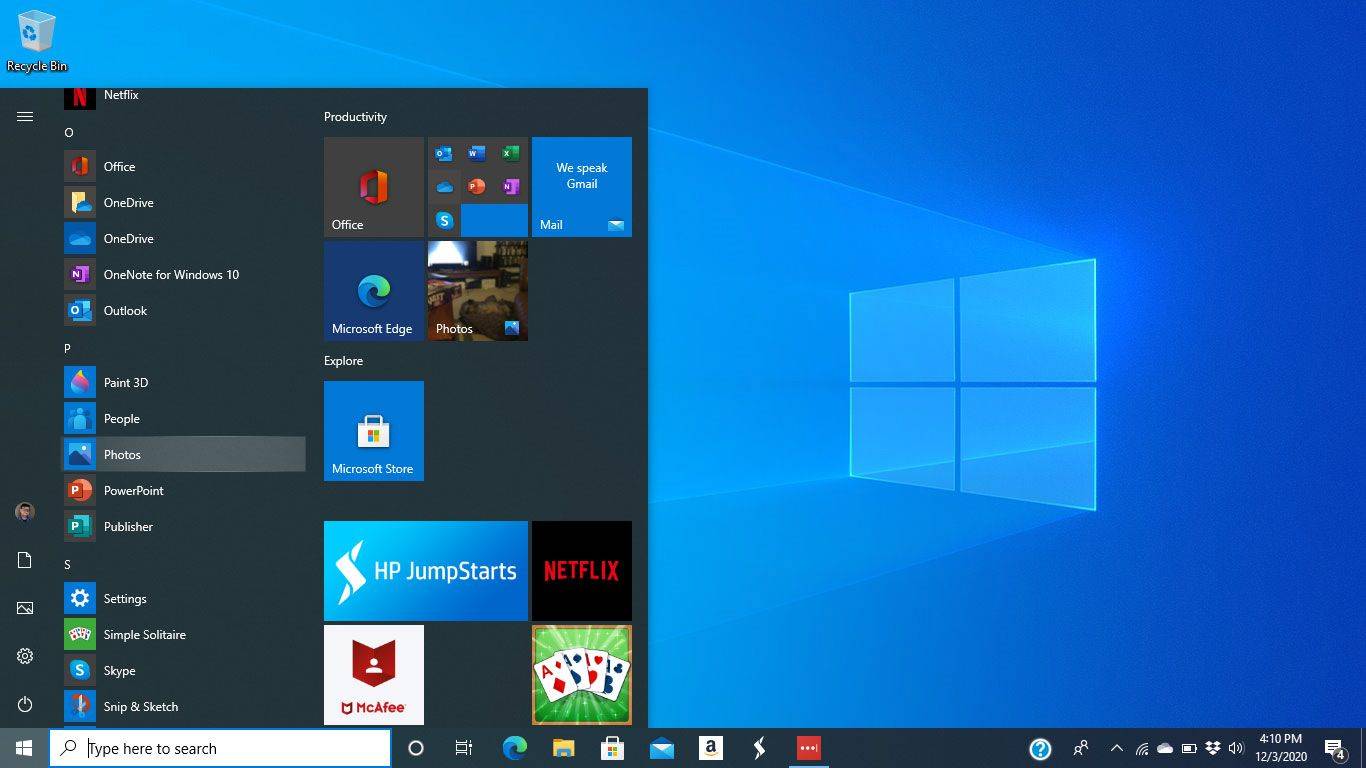
-
Plukke ut Import > Fra en USB-enhet .
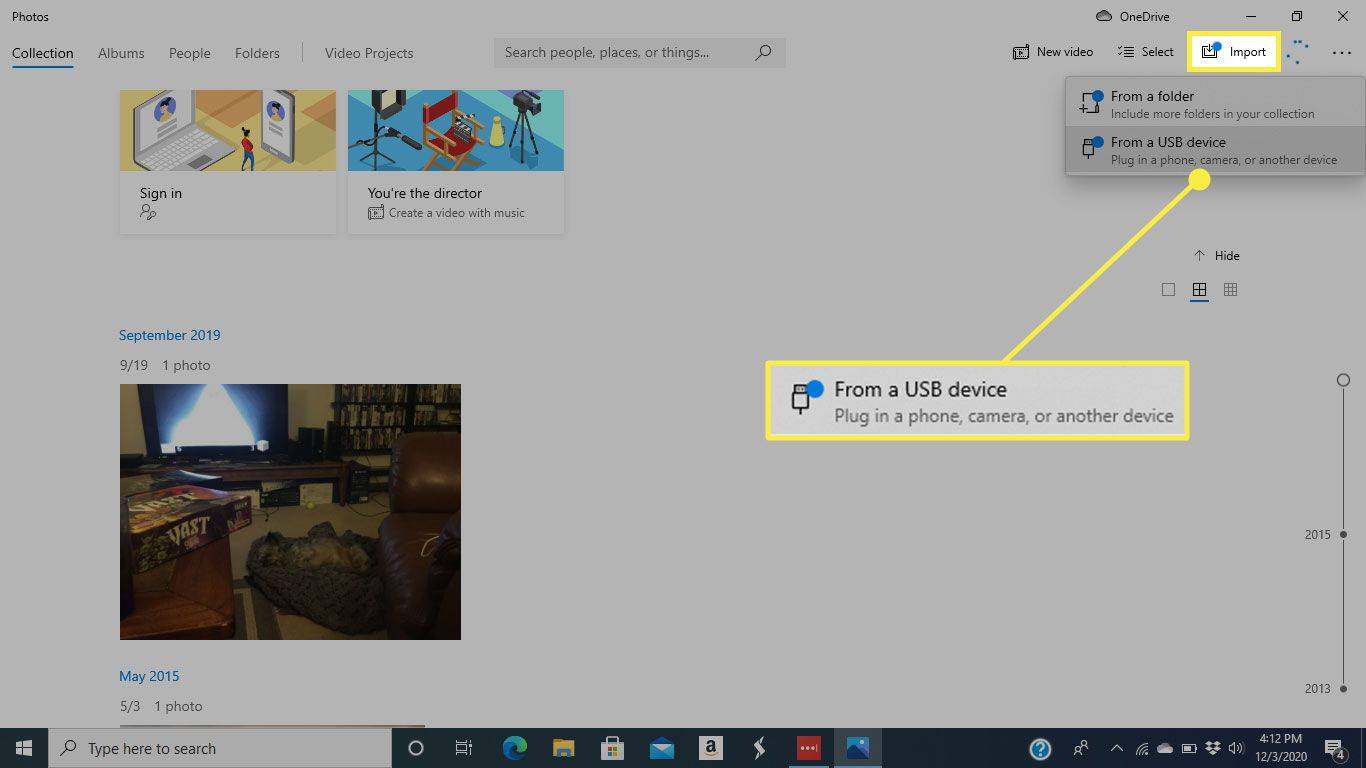
-
Windows vil sjekke telefonen din for nye elementer.
-
De Importer varer vinduet åpnes. Bruke Plukke ut menyen for å raskt fremheve alle elementene eller de siden siste import.
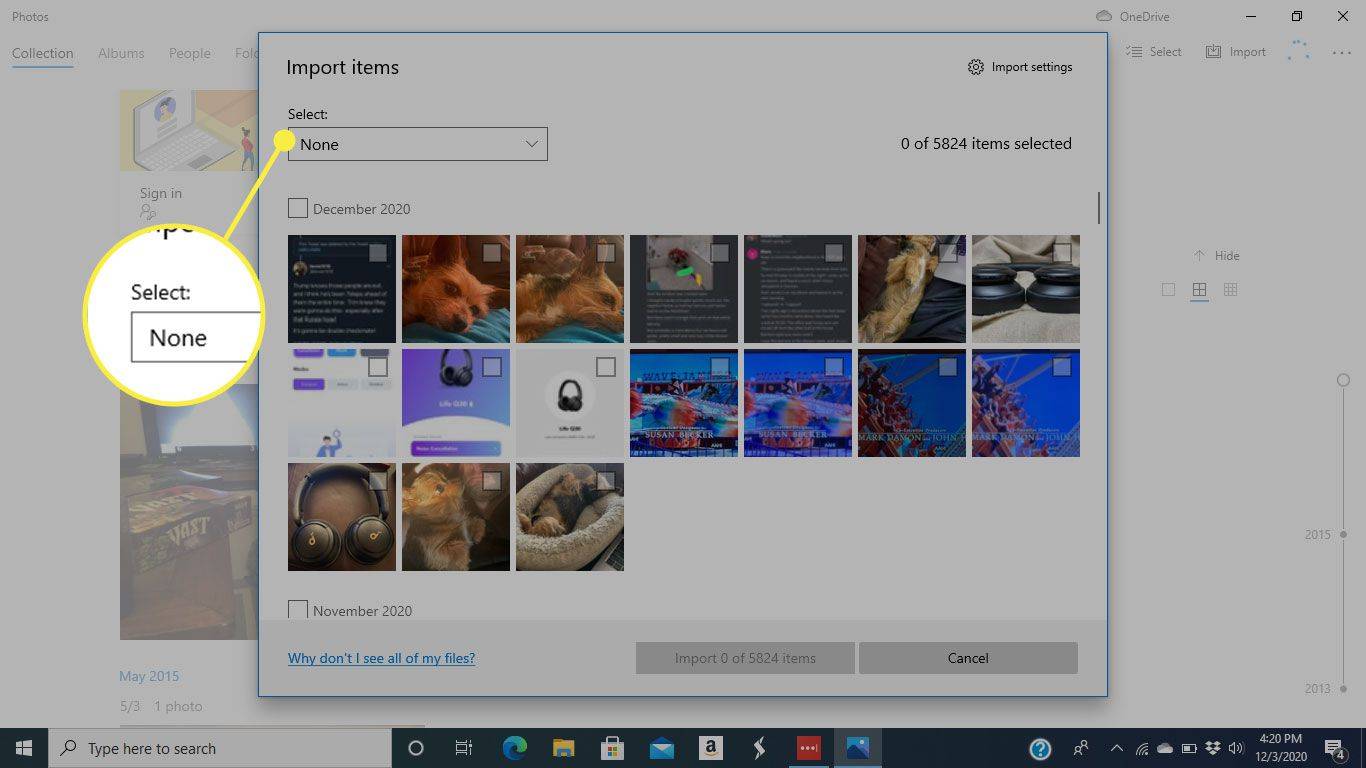
-
For bare å importere visse bilder, behold Plukke ut menyen satt til Ingen og klikk på valgboksene ved siden av bildene du vil overføre.
Klikk på boksen ved siden av en dato for å velge hvert bilde under det.
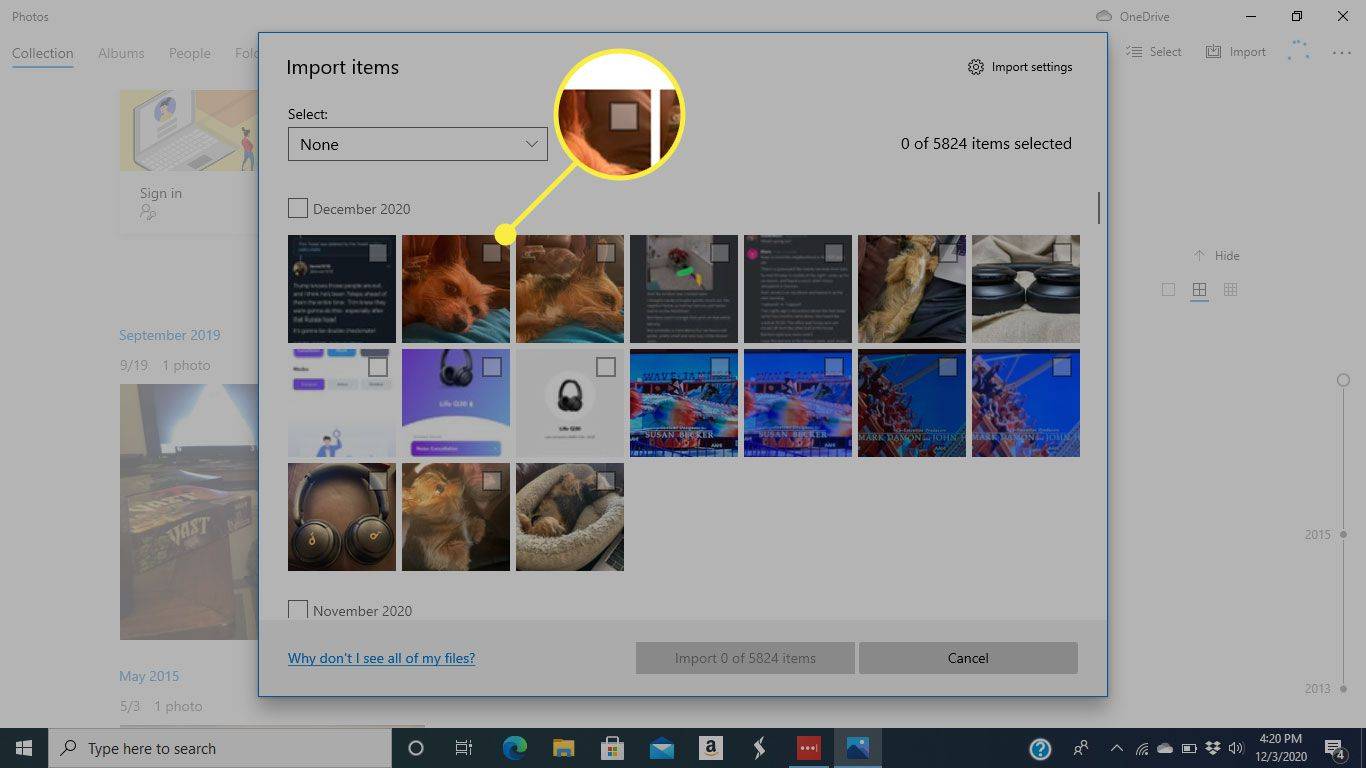
-
Klikk på Import knappen for å starte overføringen.
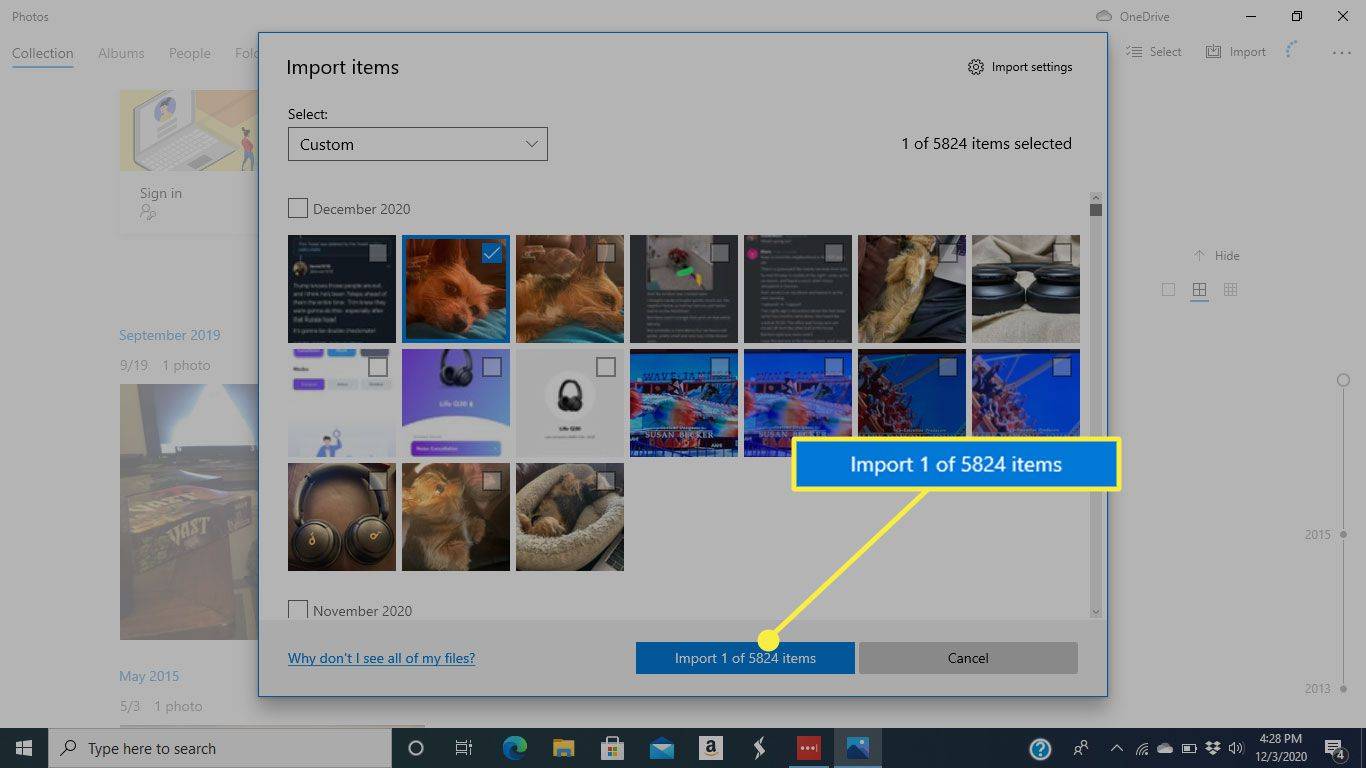
Slik bruker du Airdrop til å overføre bilder fra iPhone til en Mac-datamaskin
Det er ett ekstra trådløst alternativ for Apple-brukere. Du kan bruke Airdrop til å overføre bilder mellom enheter.
Hvis Airdrop ikke er aktivert på iPhone, gå til Innstillinger > Generell > AirDrop . Herfra kan du slå Airdrop av og på og kontrollere hvem som kan se enheten din.
-
På iPhone åpner du Bilder app og velg Alle bilder album.
-
Trykk på Plukke ut.
-
Velg bildene du vil dele. Trykk og dra for å velge flere bilder raskt.
-
Velg Dele ikon.
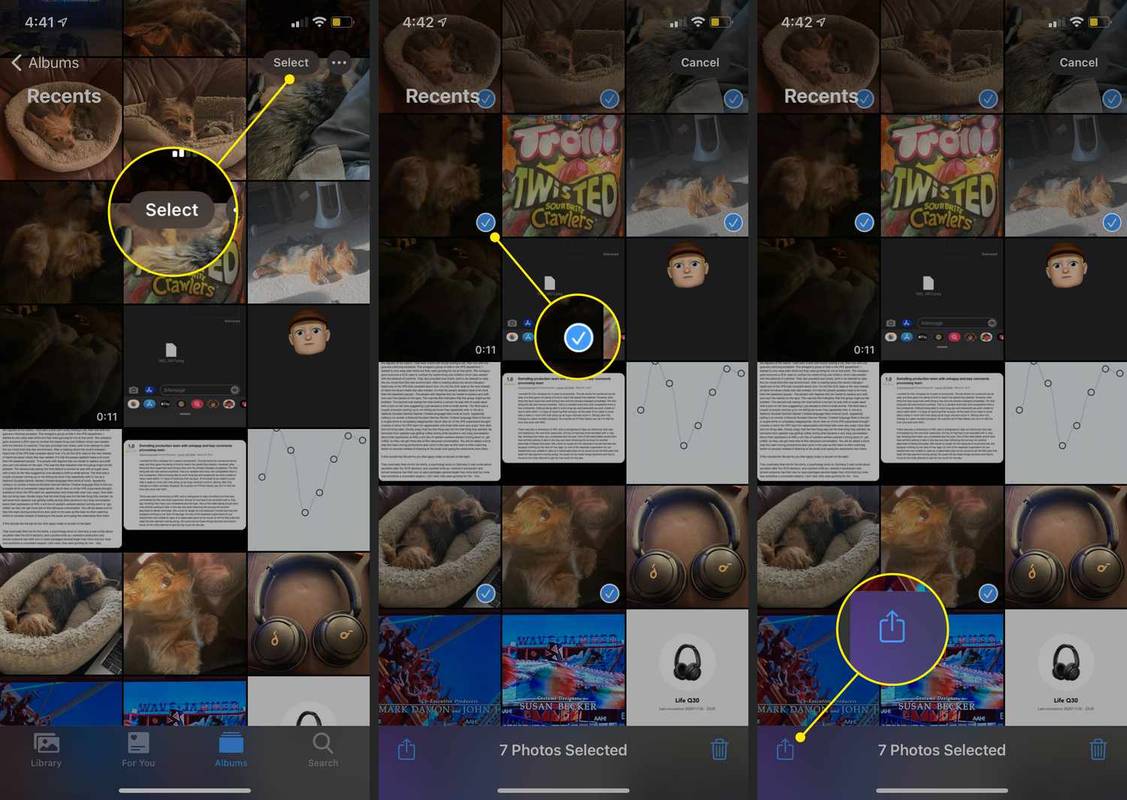
-
Trykk på navnet på Mac-en på den øverste raden i Del-menyen. Din iPhone vil overføre bildene etter noen sekunder.
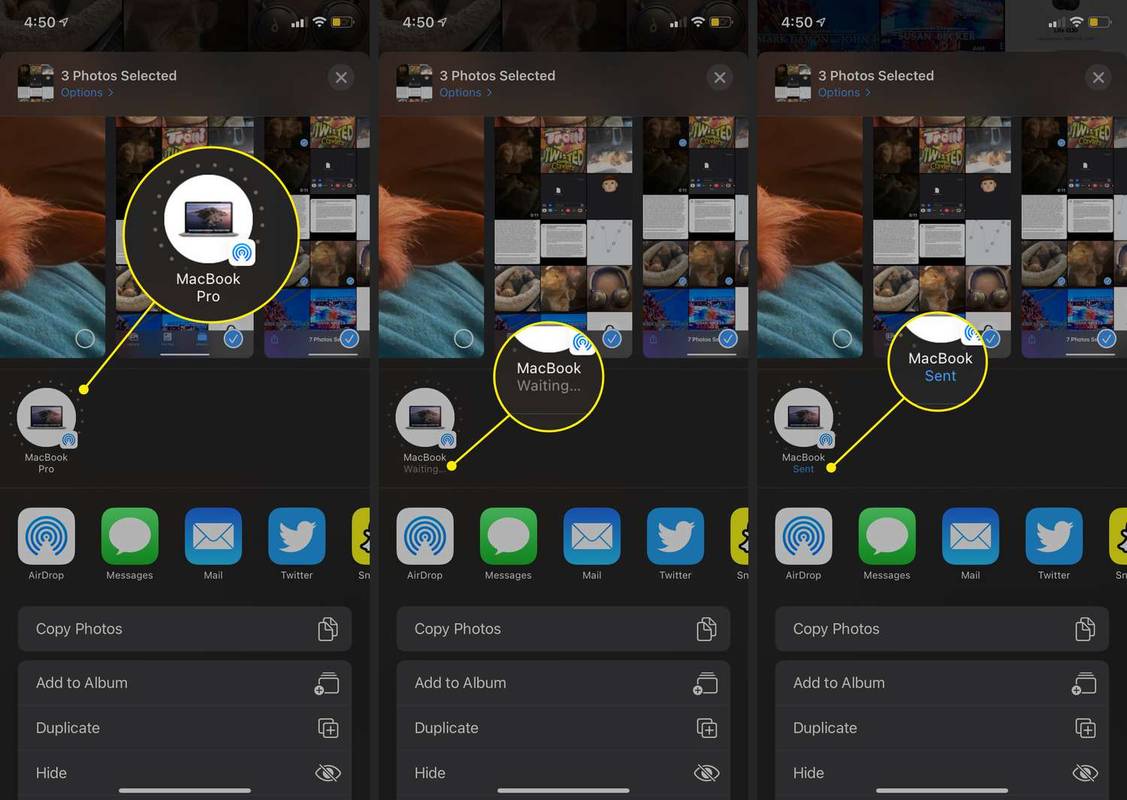
-
Bilder du overfører til Mac-en din, vises på Mac-en Nedlastinger mappe.
Hvordan overføre bilder fra telefonen til datamaskinen ved hjelp av e-post
Du kan bruke e-postappen du ønsker på telefonen for å sende bilder til datamaskinen. Dette eliminerer behovet for ledninger og adaptere. Denne metoden fungerer imidlertid bare når du overfører ett eller to bilder. E-posten din har en størrelsesgrense for vedlegg, som bilder raskt kan overskride.
På Gmail kan du legge ved så mange bilder du vil. Gmail oppretter automatisk en Google Disk-mappe med alle bildene dine hvis størrelsen blir for stor.
-
Åpne e-postappen du ønsker.
-
Legg til e-postadressen din som mottaker.
-
For emnelinjen, bruk noe relatert til det du sender, slik at du vet hvilken e-post du skal se etter.
-
Velg binders ikon for å legge ved et bilde. Finn bildet i galleriet ditt og bekreft at det er det du vil sende.
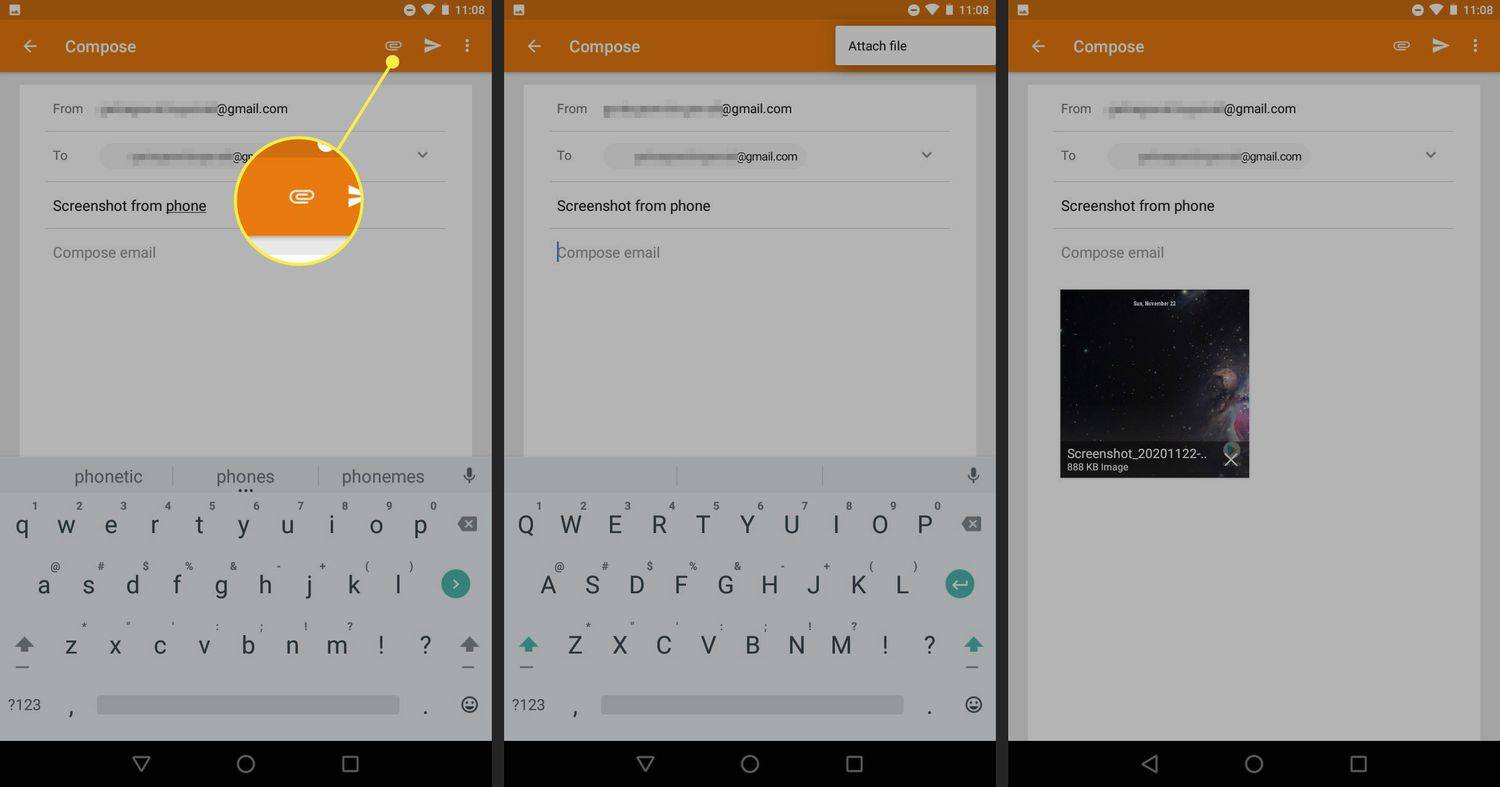
-
Send e-posten. Du trenger ikke å legge til tekst i brødteksten i e-posten.
-
Gå til e-posten din på datamaskinen din og finn e-posten du sendte selv.
hvordan du får potions til å vare lenger
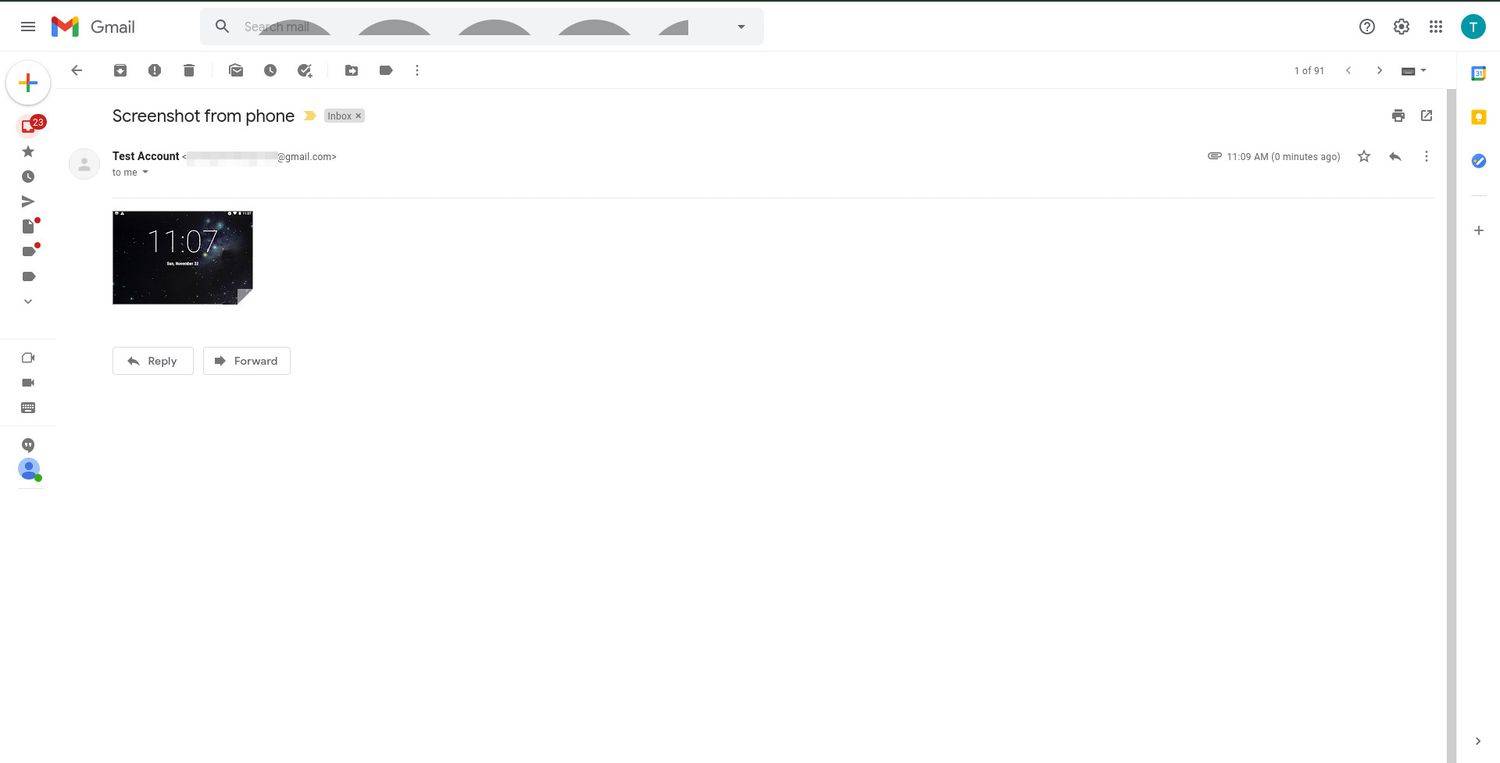
-
Hold musepekeren over bildet og velg nedlasting eller nedlastingsikonet (ser vanligvis ut som en pil som peker nedover), og velg deretter hvor du vil lagre bildet på datamaskinen. Dette er det samme enten du bruker Mac eller PC.
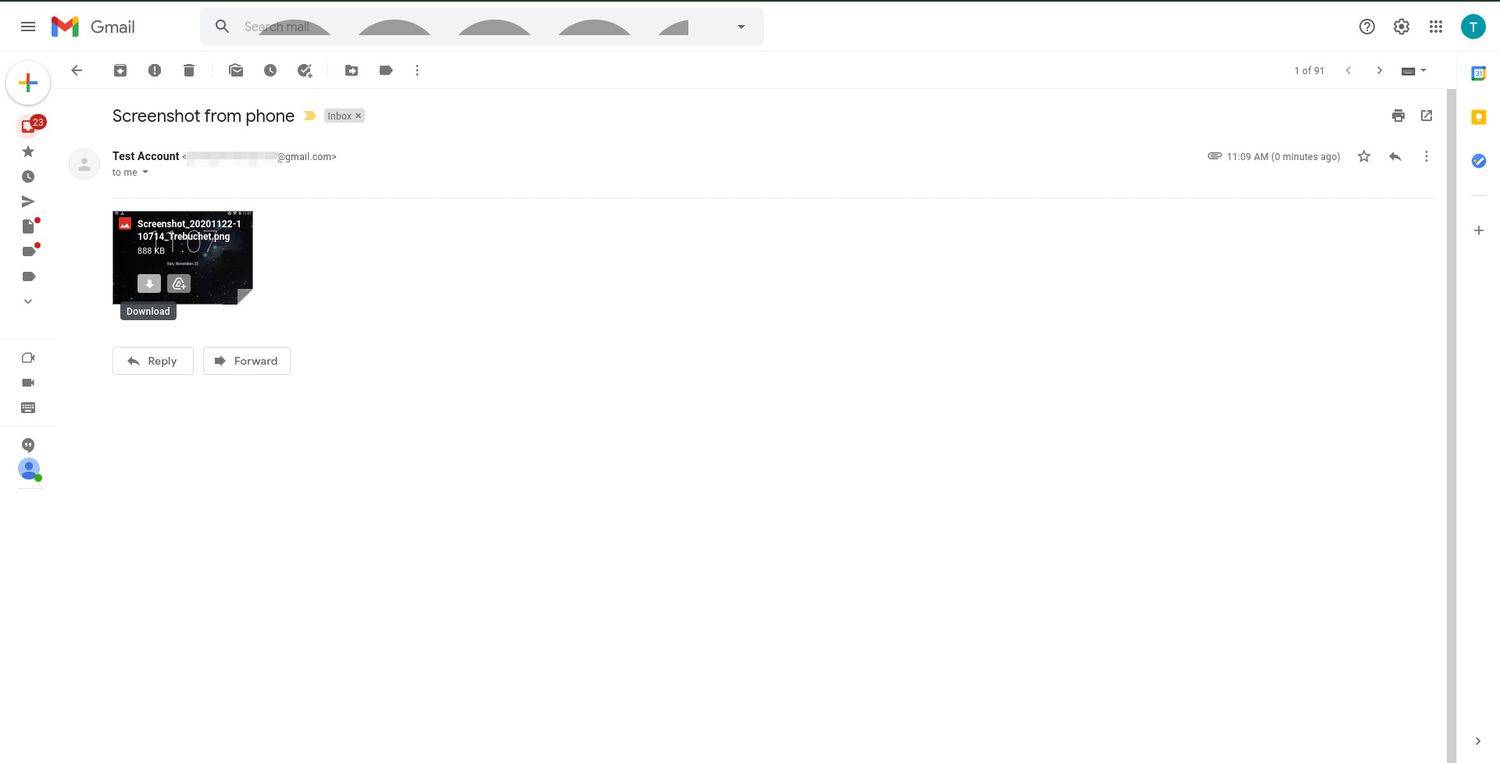
Hvordan overføre bilder fra telefonen til datamaskinen ved hjelp av trådløse apper
Det er andre alternativer tilgjengelig hvis du foretrekker å unngå ledninger og ikke vil sende bilder via e-post.
Hvis du overfører bilder fra Android til Mac, bør du vurdere nedlasting av AirDroid-appen . Du trenger en AirDroid-konto, og begge enhetene må være på samme Wi-Fi-nettverk og ha AirDroid installert.
For iPhone til Mac-overføringer er metoden enkel å slå på iCloud . Dette lagrer bildene dine i skyen, og enheter koblet til Apple-kontoen din kan få tilgang til disse bildene.
Hvis du overfører bilder fra en iOS- eller Android-telefon til en PC, trenger du Windows 10 for å gå trådløst. Last ned og konfigurer Microsoft Phone Companion-appen og følg instruksjonene.
FAQ- Hvordan overfører jeg musikk fra telefonen til datamaskinen?
Hvis du bruker en musikkapp som Spotify eller iTunes, kan du laste ned sanger du har betalt for på datamaskinen fra nettsiden. For iOS-brukere, importer den nedlastede musikken til iTunes for å synkronisere iPhone- og Mac-bibliotekene dine.
- Hvordan overfører jeg tekstmeldingen fra telefonen til datamaskinen?
Bruk en Android-app for sikkerhetskopiering som Samsung Messages Backup eller SMS Backup & Restore for å overføre tekstmeldinger til PC-en.